Punto de acceso EnGenius ECW260 AX1800

Os presentamos un completo análisis del punto de acceso profesional EnGenius ECW260, un punto de acceso de gama alta que incorpora doble banda simultánea con Wi-Fi 6 de categoría AX1800. Este punto de acceso está específicamente diseñado para entornos exteriores ya que cuenta con la certificación IP67, además, gracias a la incorporación del nuevo estándar Wi-Fi 6, dispondremos de una mayor capacidad para conectar decenas de clientes inalámbricos de manera simultánea, ideal para entornos muy densos donde mantener la velocidad sea fundamental.
Este AP de exteriores es de clase AX1800, esto significa que en la banda de 2.4GHz podremos conseguir una velocidad de hasta 574 Mbps gracias a sus dos antenas externas en configuración MU-MIMO 2T2R y a la tecnología Wi-Fi 6. Respecto a la banda de 5GHz, podremos conseguir una velocidad de hasta 1201 Mbps gracias a sus dos antenas externas en configuración MU-MIMO 2T2R y a la tecnología Wi-Fi 6. Todas las antenas de este AP disponen de 5dBi de ganancia para proporcionar la mejor sensibilidad, son omnidireccionales para tener cobertura en todas las direcciones, y también son desmontables al incorporar el típico conector RP-SMA. Este AP no dispone de anchos de canal de 160MHz en la banda de 5GHz, una de las principales características del Wi-Fi 6 es la incorporación opcional de 160MHz de ancho de canal, y en este equipo tan solo tendremos 80MHz. Si tuviera 160MHz, podríamos conseguir el doble de velocidad teórico (2.400Mbps), que en la práctica conseguiríamos en torno a 1,1Gbps reales
Este nuevo AP de exterior del fabricante EnGenius, al incorporar la tecnología Wi-Fi 6 en las dos bandas de frecuencias, dispone de todas las nuevas tecnologías incorporadas en el estándar, como las siguientes:
- Beamforming: focaliza la señal inalámbrica en los clientes Wi-Fi, para dotarles de una mejor cobertura y velocidad real.
- MU-MIMO: optimiza el rendimiento global de la red Wi-Fi, enviando y recibiendo datos de múltiples clientes simultáneamente (de 2 clientes como máximo en este caso, al ser MU-MIMO 2T2R). Esta característica es fundamental para mejorar la velocidad global de la red Wi-Fi en entornos de alta densidad.
- OFDMA: esta característica es el núcleo del nuevo estándar Wi-Fi 6, gracias a ella podremos aumentar la eficiencia de la red, y por tanto, podremos conectar más dispositivos simultáneamente sin que la velocidad descienda radicalmente. La mejoría se nota sobre todo cuando los clientes Wi-Fi transfieren paquetes pequeños.
- TWT: esta función permite que los clientes inalámbricos estén en stand-by durante un tiempo determinado, ahorrando energía, ideal para dispositivos IoT que funcionan con baterías, e incluso smartphones, tablets y portátiles.
La característica más destacable de este modelo de punto de acceso, es la incorporación de un puerto Multigigabit 2.5G con soporte PoE (IEEE 802.3at). Los puntos de acceso profesionales, independientemente de que sean de interior o exterior, hasta ahora disponían de uno o dos puertos Gigabit Ethernet (para hacer Link Aggregation), pero ya estamos viendo que ahora los fabricantes están montando puertos Multigigabit para que, con un solo cable, podamos conseguir velocidades de hasta 2.5Gbps en la red cableada, ideal para no tener cuello de botella. Este equipo es capaz de proporcionar hasta 1.800Mbps teóricos, gracias al Wi-Fi 6 que tiene mayor capacidad y eficiencia, es muy posible superar los 950Mbps vía Wi-Fi en conjunto, por tanto, la red cableada podría ocasionar un cuello de botella, algo que con este puerto Multigigabit no ocurrirá. El soporte PoE es con el estándar PoE+, por tanto, necesitaremos un switch PoE+ con puertos Multigigabit, para poder aprovechar este equipo al máximo.

Este punto de acceso permite dos modos de operación diferentes, el modo AP donde conectaremos el punto de acceso vía cable a un switch, y también el modo Mesh, que nos permitirá enlazarnos con otro punto de acceso y «repetir» la señal. Este último modo Mesh es ideal para lugares donde no podamos cablear, ya sea por distancia o porque físicamente es imposible, de esta forma, el enlace de retorno funcionará vía Wi-Fi en lugar de vía cable, lo que ocasionará una pérdida de rendimiento en comparación con el modo AP, por la propia naturaleza de la red inalámbrica Wi-Fi.
Lo más característico de este nuevo punto de acceso EnGenius ECW260 es que su gestión es completamente Cloud, podremos gestionarlo desde la nube de EnGenius de manera completamente gratis. Algunas de las posibilidades de esta nube de EnGenius, es que podremos configurar múltiples SSID por cada banda de frecuencia, configurando una VLAN para cada SSID y segmentar correctamente la red inalámbrica, podremos configurar el protocolo STP para evitar bucles a nivel de capa de enlace, permite QoS, selección de canal automático, potencia de transmisión automática, portal cautivo avanzado y muy personalizable, permite también roaming Wi-Fi con Fast-Roaming y los estándares 802.11k/r e incluso band-steering.
Otras posibilidades del Cloud de EnGenius junto con este AP de exterior, es la posibilidad de configurar WPA3-PSK y WPA3-Enterprise, este último protocolo nos permite configurar seguridad de 128 bits o 192 bits, esto es ideal para proporcionar la mejor seguridad a los clientes inalámbricos. Otras características importantes relacionado con la seguridad, es que tendremos RADIUS Cloud, esto significa que la autenticación de los usuarios se realiza directamente en la nube, no tendremos que tener un servidor RADIUS local para autenticar a los usuarios, toda la gestión estará en la nube. Otras posibilidades de EnGenius Cloud son las de crear un listado de MACs VIP, para saltarse portales cautivos y cualquier restricción, esto podría ser bastante interesante en casos concretos, por supuesto, también tendremos el típico listado de MACs de lista negra.
EnGenius Cloud supone un antes y un después para este fabricante, y también si necesitas desplegar APs y switches con gestión desde la nube, ya que esto es ideal para ahorrar costes en controladores por hardware, o una gestión standalone de los equipos. Si eres un integrador de redes, podrás tener una cuenta en EnGenius Cloud y dar de alta todos los equipos de tus clientes, separados perfectamente por «sitios». De esta forma, podrás mantener la red sin necesidad de usar VPN o desplazarte físicamente a la empresa. El fabricante ha desarrollado una app que nos permitirá instalar, gestionar y administrar el punto de acceso de forma fácil y rápida, la podéis descargar directamente desde la tienda de aplicaciones de Google Play y App Store:
En RedesZone vamos a ver en detalle todas las opciones de configuración y personalización de EnGenius Cloud, un servicio que es completamente gratuito sin límites y para siempre.
Características técnicas del EnGenius ECW260 AX1800
- Wireless: Compatible con los estándares 802.11a/b/g/n/ac/ax. Es doble banda simultánea con Wi-Fi AX1800 en modo AP, en la banda de 2.4GHz conseguiremos una velocidad de hasta 574Mbps y en la banda de 5GHz a una velocidad de 1201Mbps gracias al Wi-Fi 6.
- CPU: Qualcomm IPQ6010, un procesador Quad-Core a 1.0GHz de velocidad.
- Ethernet: Qualcomm Atheros QCA8081 con un puerto Multigigabit 2.5G para LAN con soporte PoE+.
- RAM: 512MB de capacidad
- FLASH: 128MB de capacidad.
- Controlador Wireless 2.4GHz: Qualcomm QCN5021 con MU-MIMO 2T2R con una velocidad de hasta 574 Mbps.
- Controlador Wireless 5GHz: Qualcomm QCN5052 con MU-MIMO 2T2R con una velocidad de hasta 1201 Mbps.
- Fuente de alimentación: Necesita alimentación PoE+ a través del puerto Multigigabit.
En RedesZone hemos realizado un completo video donde podréis ver el unboxing y primeras impresiones de este EnGenius ECW260:
Una vez que ya conocemos las principales características y sus características técnicas con los componentes, vamos a ver el propio dispositivo en nuestro análisis externo.
Análisis Externo
Este punto de acceso profesional de exteriores EnGenius ECW260, viene en la típica caja marrón de cartón, como la mayoría de productos profesionales de todos los fabricantes. En la parte frontal de la caja encontraremos solamente el modelo exacto de este equipo, el ECW260, y que pertenece a la familia de equipos de EnGenius Cloud con una gestión completa desde la nube del fabricante, de esta forma, no necesitaremos un controlador Wi-Fi por hardware, todo funcionará a través de una gestión en la nube de manera realmente fácil, rápido y seguro, ya que todas las comunicaciones entre los APs y la nube van cifradas.
En el interior de la caja del punto de acceso, encontraremos el EnGenius ECW260 perfectamente protegido por un plástico protector, y también veremos las cuatro antenas externas y omnidireccionales del AP, dos para la banda de 2.4GHz y otras dos antenas para la banda de 5GHz.
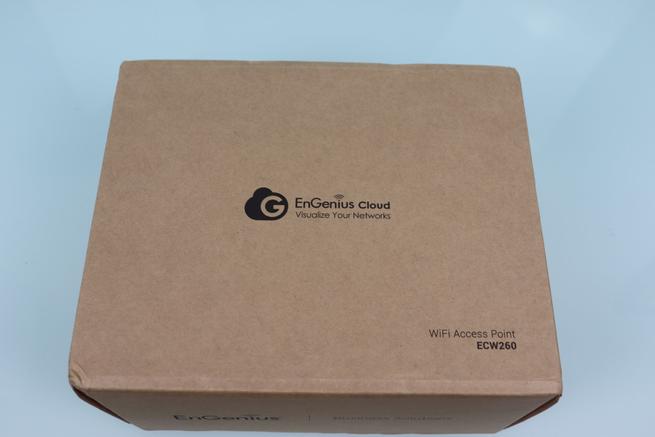

Algo que nos ha llamado especialmente la atención del contenido de la caja de este EnGenius ECW260, es que incluye absolutamente todo lo necesario para ubicarlo en la posición final, ya sea en una pared o directamente en un mástil. El contenido de la caja de este AP es el siguiente:
- EnGenius ECW260
- KIT de montaje en la pared o mástil (abrazaderas, soporte metálico, tornillos, tacos)
- Cable de toma de tierra
- Las cuatro antenas externas omnidireccionales de 5dBi de ganancia.
Tal y como podéis ver a continuación, lo tenemos todo para ponerlo en la ubicación final, lo único que necesitaremos son las herramientas para hacerlo (destornilladores, taladro etc.).






El fabricante EnGenius ha incorporado una sencilla guía de instalación rápida, la cual nos permitirá poner en marcha este equipo de manera fácil y rápida. Además, en esta guía de instalación podremos ver cómo se configura con el Cloud de EnGenius, y es que vamos a poder configurarlo de manera manual indicando el número de serie en EnGenius Cloud, o utilizando directamente la app completamente gratuita que tenemos a nuestra disposición.
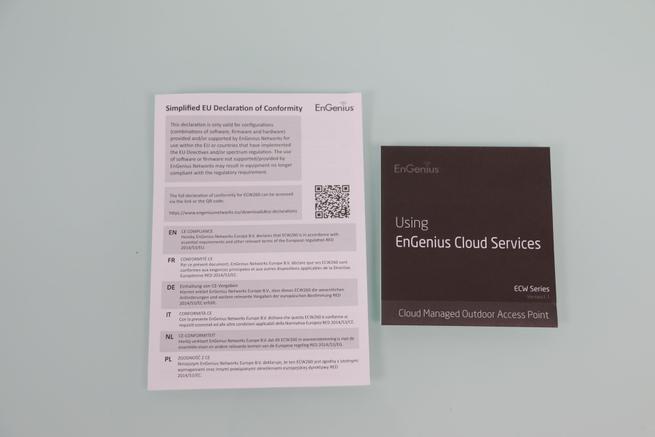
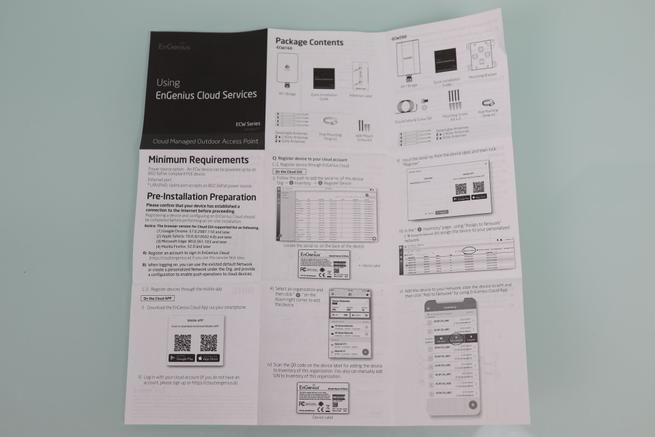
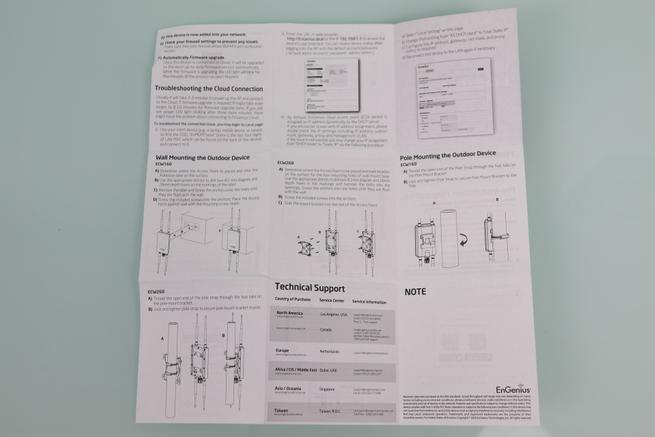
Este AP EnGenius ECW260 tiene un diseño realmente elegante, con un color blanco brillante y un diseño rectangular muy similar a otros APs de exterior. En la parte frontal es donde encontraremos el logo del fabricante EnGenius, en la parte inferior tendremos el puerto Multigigabit 2.5G con PoE+ perfectamente protegido, debemos recordar que este equipo tiene certificación IP67 contra el agua y el polvo, y también veremos dos conectores RP-SMA para las antenas externas omnidireccionales.



En la parte lateral derecha es donde encontraremos los LEDs de estado del equipo, el LED de encendido, estado de la LAN, y el estado de las dos bandas de frecuencias, 2.4GHz y 5GHz. En la parte lateral izquierda no encontraremos ningún LED de estado ni puerto, pero en la parte superior sí vamos a encontrarnos con otros dos conectores RP-SMA para las antenas externas.



En la parte posterior del AP profesional EnGenius ECW260 es donde encontraremos los agujeros para poner este AP en la pared o mástil, en la parte central tendremos una pegatina con el modelo exacto del equipo, un código QR para escanearlo con la app gratuita de EnGenius, y también los datos de la dirección MAC del puerto Ethernet, el número de serie, y las características eléctricas de entrada. Gracias a este simple código QR o al número de serie, podremos dar de alta este AP de forma fácil y rápida, sin necesidad de hacer complicadas configuraciones.


Si montamos las antenas externas, tal y como podéis ver, el AP de exteriores es bastante alargado, las antenas son de 5dBi y son bastante largas, pero esto es ideal para entornos donde tengamos que llegar muy lejos. No debemos olvidar que este equipo es de exteriores y cuenta con la certificación IP67, por este motivo el puerto de red Ethernet está tan protegido.



Hasta aquí hemos llegado con el análisis externo del AP profesional EnGenius ECW260, tal y como habéis visto, tiene un diseño totalmente de exterior y nos permitirá dar cobertura a amplios espacios, y además, lo hará a una gran velocidad con una gran eficiencia gracias al uso del estándar Wi-Fi 6, o también conocido como Wi-Fi AX.
Laboratorio de Pruebas
Ha llegado la hora de comprobar si la cobertura y velocidad inalámbrica está a la altura de los mejores puntos de acceso, o si, por el contrario, está por debajo. En todas las pruebas hemos lanzado el cliente-servidor Jperf con 50 hilos TCP concurrentes para comprobar la velocidad inalámbrica, el servidor ubicado en la LAN vía cable en el puerto Multigigabit 2.G de la LAN de este AP.
En este análisis tendremos la tarjeta inalámbrica Intel AX200, sustituyendo a la anterior Intel AC7265, y de esta forma, conseguir la mejor velocidad inalámbrica posible. Por tanto, a partir de ahora el Lenovo X1 Carbon incorporará este modelo Intel AX200. Como el resto de tarjetas Wi-Fi que tenemos son Wi-Fi 5, no tiene mucho sentido seguir usándolas para comprobar el rendimiento de este punto de acceso Wi-Fi 6, por tanto, hemos descartado todos los anteriores y únicamente probaremos el rendimiento con esta tarjeta Intel AX200, la cual podéis comprar para vuestro portátil:
A medida que los fabricantes vayan lanzando al mercado sus tarjetas USB con Wi-Fi 6 para usarlo en ordenadores portátiles y de sobremesa, iremos poco a poco añadiéndolas a nuestro banco de pruebas, tal y como hicimos anteriormente.
EnGenius ECW260 AX1800: Prueba en la banda de 2.4GHz
Primero empezamos por la banda de 2.4GHz donde podremos conseguir hasta 574Mbps teóricos con este punto de acceso profesional unido a una tarjeta Wi-Fi compatible con Wi-Fi 6 y 2-streams. Aquí tenéis los resultados obtenidos con el cliente-servidor JPerf con 50 hilos TCP concurrentes, y la tarjeta Wi-Fi Intel AX200 que hemos probado con este AP profesional de exteriores EnGenius ECW260.
| EnGenius ECW260 2.4GHz 2.4GHz | Habitación contigua | Habitación de abajo | Trastero |
|---|---|---|---|
| Intel AX200 | Sincro: 310Mbps Velocidad: 31,3MB/s |
Sincro: 206Mbps Velocidad: 11,2MB/s |
Sincro: 98Mbps Velocidad: 5,4MB/s |
Como se puede ver en las pruebas de rendimiento, este punto de acceso profesional es capaz de proporcionar un rendimiento notable en esta banda de frecuencias, llegando hasta los 250Mbps reales de velocidad inalámbrica. Se ha comportado de manera sobresaliente cuando nos estamos conectando desde lugares alejados, tanto verticalmente (habitación abajo) como también horizontalmente (trastero). El rendimiento que hemos obtenido con este punto de acceso y esta tarjeta Wi-Fi Intel AX200 es sobresaliente.
EnGenius ECW260 AX1800: Prueba en la banda de 5GHz
Ahora vamos a comprobar el rendimiento inalámbrico que conseguimos en la banda de 5GHz con canales altos, de hecho, el canal utilizado en las pruebas es el canal 100. En esta banda tenemos disponible la tecnología Wi-Fi 6, pero no disponemos de los 160MHz de ancho de canal, por lo que la sincronización como máximo es de 1.201Mbps.
| EnGenius ECW260 5GHz | Habitación contigua | Habitación de abajo | Trastero |
|---|---|---|---|
| Intel AX200 | Sincro: 1200Mbps Velocidad: 86,7MB/s |
Sincro: 432Mbps Velocidad: 16,1MB/s |
Sincro: 52Mbps Velocidad: 4,7MB/s |
Como se puede ver en la tabla, este AP proporciona una cobertura y velocidad excelente en todos los escenarios. Gracias a la tarjeta Intel AX200 hemos podido exprimir al máximo la velocidad de la banda de 5GHz en lugares cercanos, llegando a una velocidad de 700Mbps reales, una auténtica barbaridad.
Conclusiones Wireless
Lo primero que debemos indicar es que este AP de exterior lo hemos usado en un entorno de interiores, por lo que, en un entorno de exterior con visión directa, el rendimiento que obtendremos será superior, además, gracias a sus antenas de 5dBi, podremos llegar más lejos para dar más cobertura a toda la zona.
En la banda de 2.4GHz este AP profesional se ha comportado de manera sobresaliente en todos los lugares donde hemos probado este equipo. En lugares cercanos hemos conseguido la máxima velocidad llegando a los 250Mbps reales, un rendimiento excelente. Solamente conseguiremos estas velocidades si tienes tarjetas Wi-Fi 6 compatibles, de lo contrario, no llegaremos a estas velocidades y nos quedaremos entre 150-200Mbps aproximadamente.
En la banda de 5GHz se ha comportado de manera excelente en todas las ubicaciones donde hemos realizado las pruebas. Un detalle muy importante es que este AP no soporta 160MHz de ancho de canal, y eso se nota claramente en la velocidad máxima conseguida. La velocidad real que hemos conseguido en esta banda de frecuencia como máximo ha sido de 700Mbps, un rendimiento excelente teniendo en cuenta que tan solo tenemos 80MHz de ancho de canal.
Una vez que hemos visto el rendimiento real en las pruebas, vamos a ver en detalle cómo es EnGenius Cloud y qué opciones tenemos disponibles.
EnGenius Cloud vía web: gestión desde la nube gratis
Los fabricantes están potenciando la instalación, gestión y administración de puntos de acceso Wi-Fi y switches en el Cloud. EnGenius es uno de los fabricantes que el uso de su nube es completamente gratis y sin límite de equipos a gestionar, a diferencia de otros fabricantes que sí hay que pagar una suscripción mensual o anual para poder utilizarlo. El Cloud de EnGenius es y será siempre gratis, tener una gestión en la nube tiene muchas ventajas:
- No necesitamos un controlador Wi-Fi o de switches en la organización, ahorro del hardware y del consumo eléctrico.
- Facilidad para dar de alta y baja los diferentes APs y switches.
- Acceso desde cualquier lugar vía web al Cloud, sin necesidad de usar VPN a la empresa para acceder al controlador.
- Monitorización continuada de los equipos dados de alta.
La única posible desventaja que encontramos, es que, si nos quedamos sin conexión a Internet por algún motivo, o si tenemos un firewall mal configurado, el tráfico desde la red local hasta la nube no se producirá, entonces nos quedaremos sin poder controlar los APs y switches y sin su monitorización. No obstante, estos dos supuestos son fácilmente solucionables, y lo más normal es que en una empresa no haya problemas de conectividad a Internet.
Para acceder a la nube de EnGenius, lo primero que tenemos que hacer es meternos en la web oficial https://cloud.engenius.ai/, desde aquí tendremos que registrarnos en el servicio en la nube, y posteriormente acceder. Por supuesto, todo este proceso se hace en un minuto y es completamente gratis, de hecho, puedes registrarte para ver qué opciones tenemos disponibles, aunque con limitaciones si no añades un punto de acceso Wi-Fi.
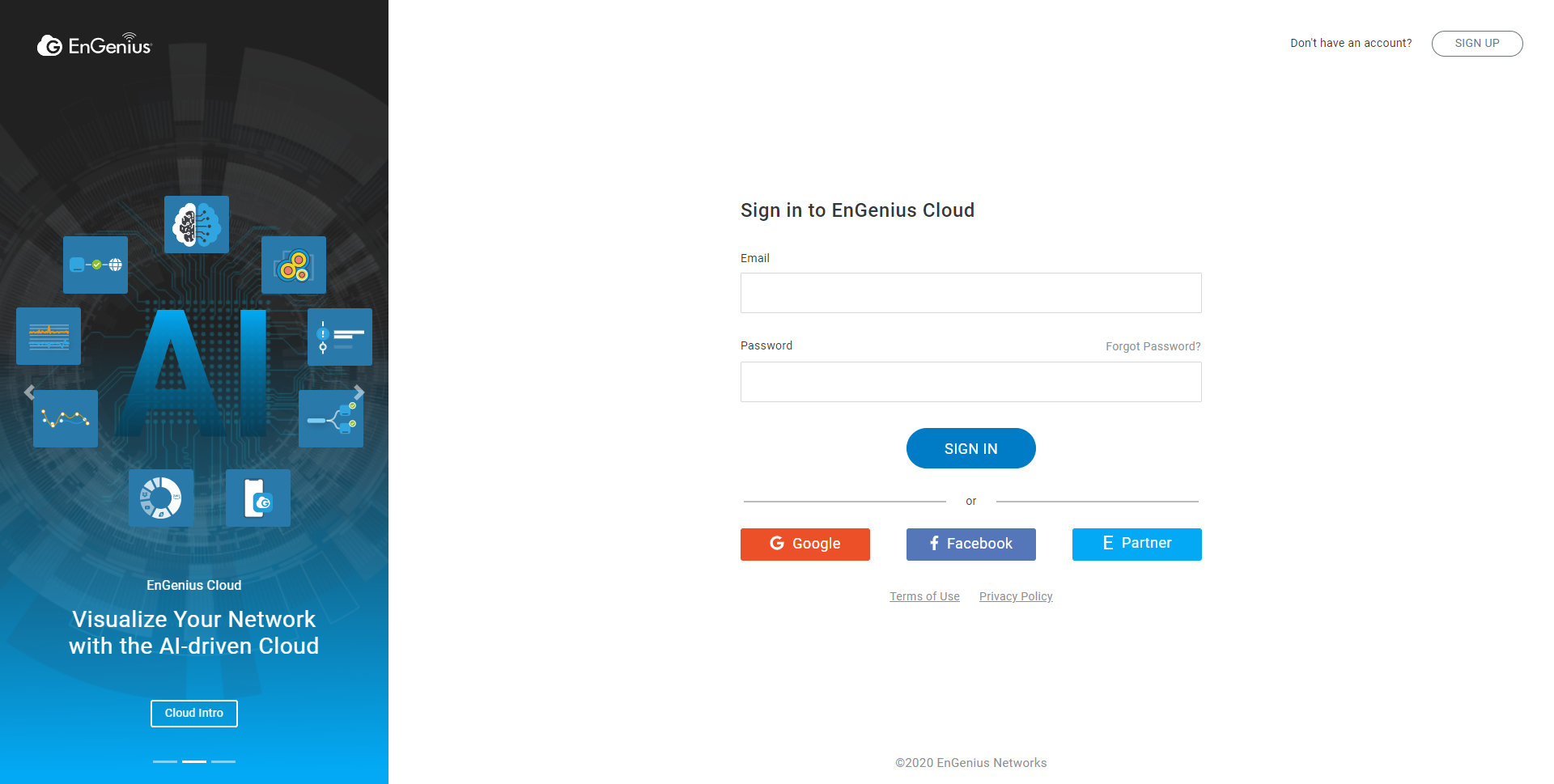
Una vez que hayamos iniciado sesión, lo primero que debemos hacer es añadir los puntos de acceso y switches que nosotros queramos para la gestión.
Agregar el nuevo EnGenius ECW260
Para añadir un nuevo punto de acceso Wi-Fi o switch, lo podemos hacer de dos formas, o bien introduciendo el número de serie en el Cloud, o escaneando el código QR con la app del móvil. En este caso, lo hemos hecho todo vía web, por tanto, nos vamos a la parte inferior izquierda del menú para ver todo el inventario, pinchamos en el botón de «Register Device» para registrar un nuevo dispositivo, y lo único que tendremos que hacer es incorporar el número de serie. Una vez escrito el número de serie, nos indicará que es correcto y se añadirá al Cloud.
Otro paso que debemos hacer es asociar el AP recién registrado, con una de las «Networks» que podemos crear en la nube. Debemos tener en cuenta que EnGenius Cloud nos permite crear diferentes sitios, y dentro de cada sitio diferentes redes, de esta forma, podremos gestionar varias empresas o sedes simultáneamente.
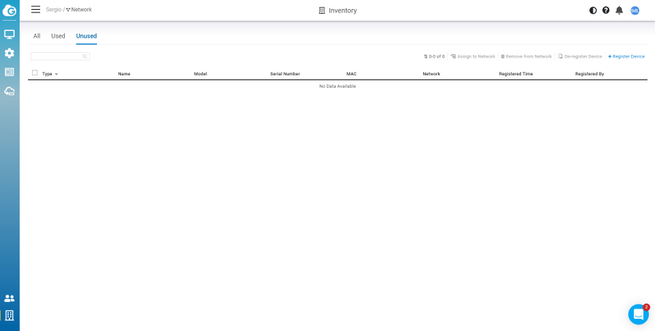
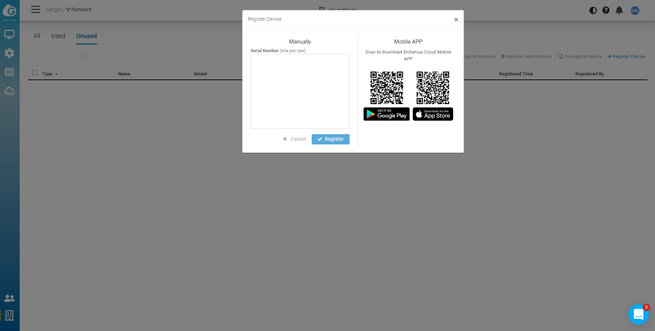
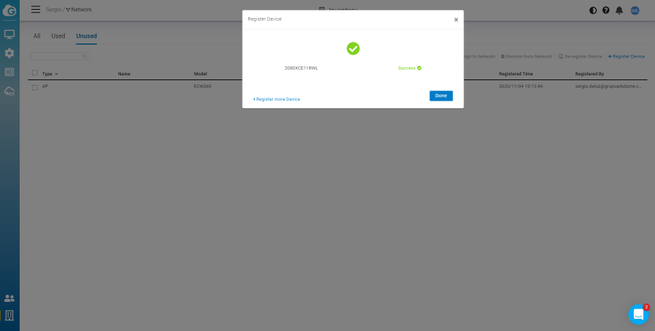
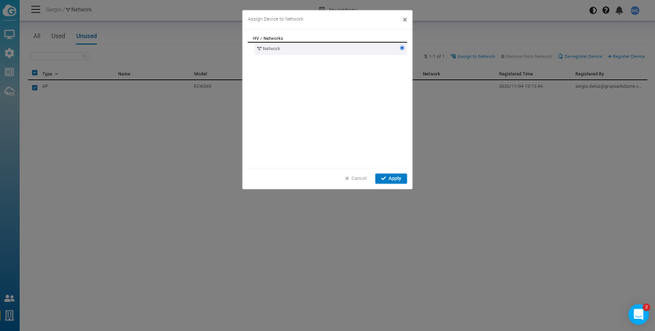
Cuando hayamos configurado el AP en una red determinada, ya podremos empezar con su configuración para desplegar diferentes SSID, configuraciones etc.
Menú principal
En el menú principal de EnGenius Cloud podremos ver un resumen de todos los switches y APs que tenemos dados de alta, tanto los que están en línea como los que están desconectados. Otro aspecto muy importante es que podremos ver las notificaciones de manera rápida, indicándonos si existe algún problema que debemos resolver. En la parte inferior podremos ver un gráfico con el número de clientes, velocidad de descarga y subida en tiempo real, y el total de todo.
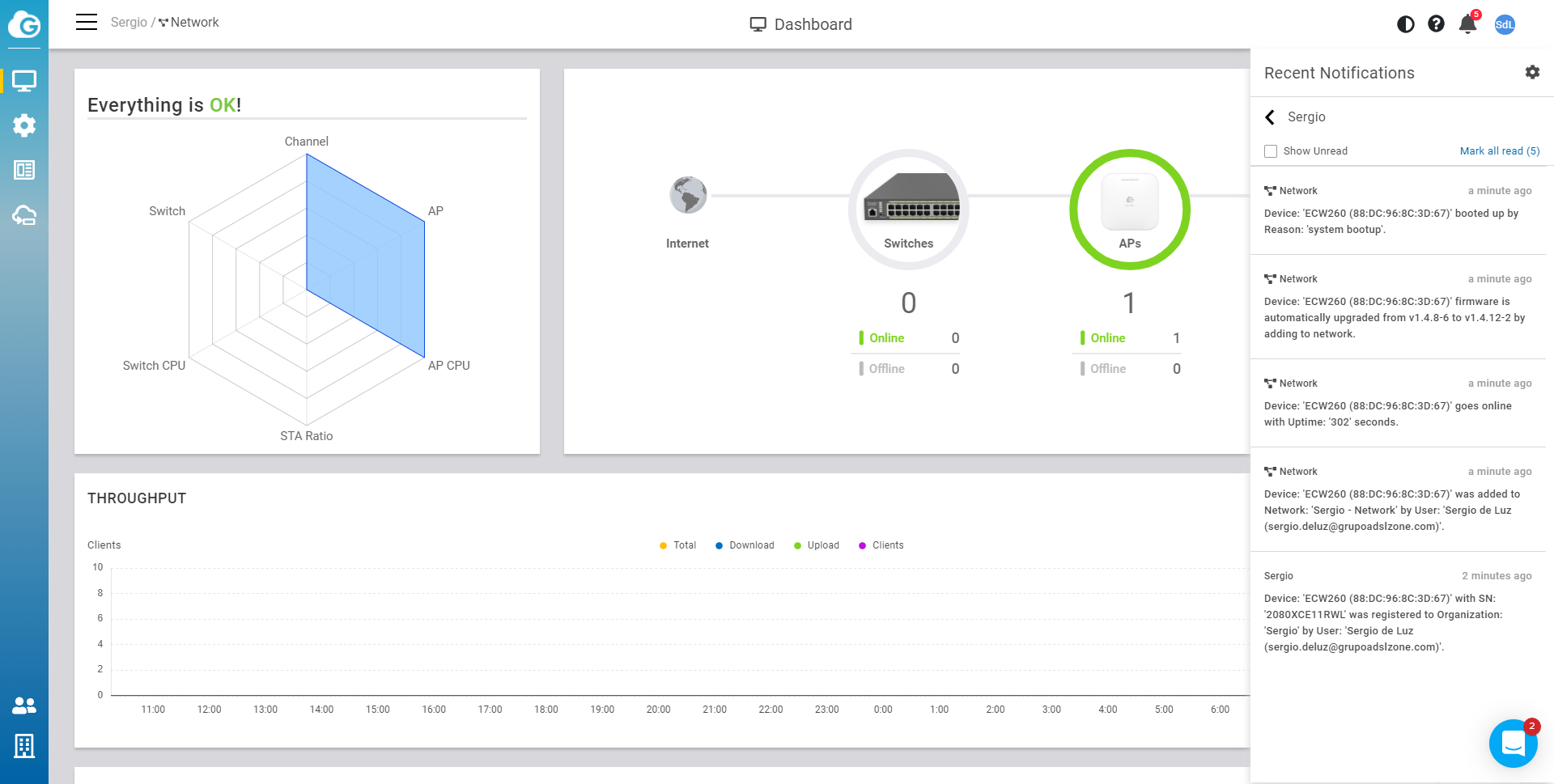
Por supuesto, podremos ver el número de clientes conectados actualmente, tanto el total, como también clasificados por banda de frecuencias de 2.4GHz y 5GHz, algo ideal para ver dónde están conectados los diferentes clientes.
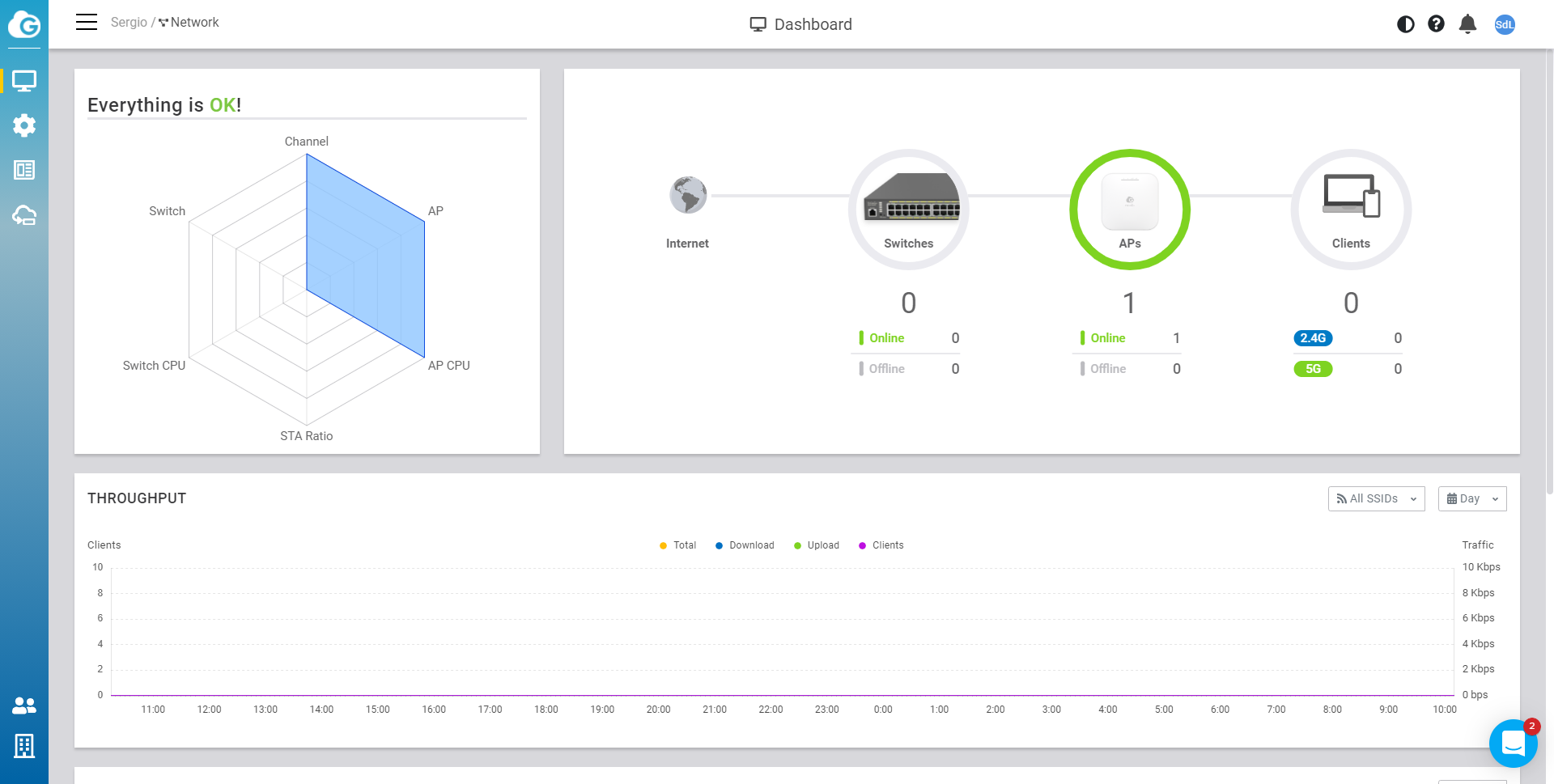
Para los amantes de los temas oscuros, EnGenius Cloud nos permite configurar un tema oscuro, simplemente debemos pinchar en el icono de la izquierda que encontramos en la zona superior derecha, justo al lado de la «ayuda». De esta forma, veremos todo con el fondo negro.
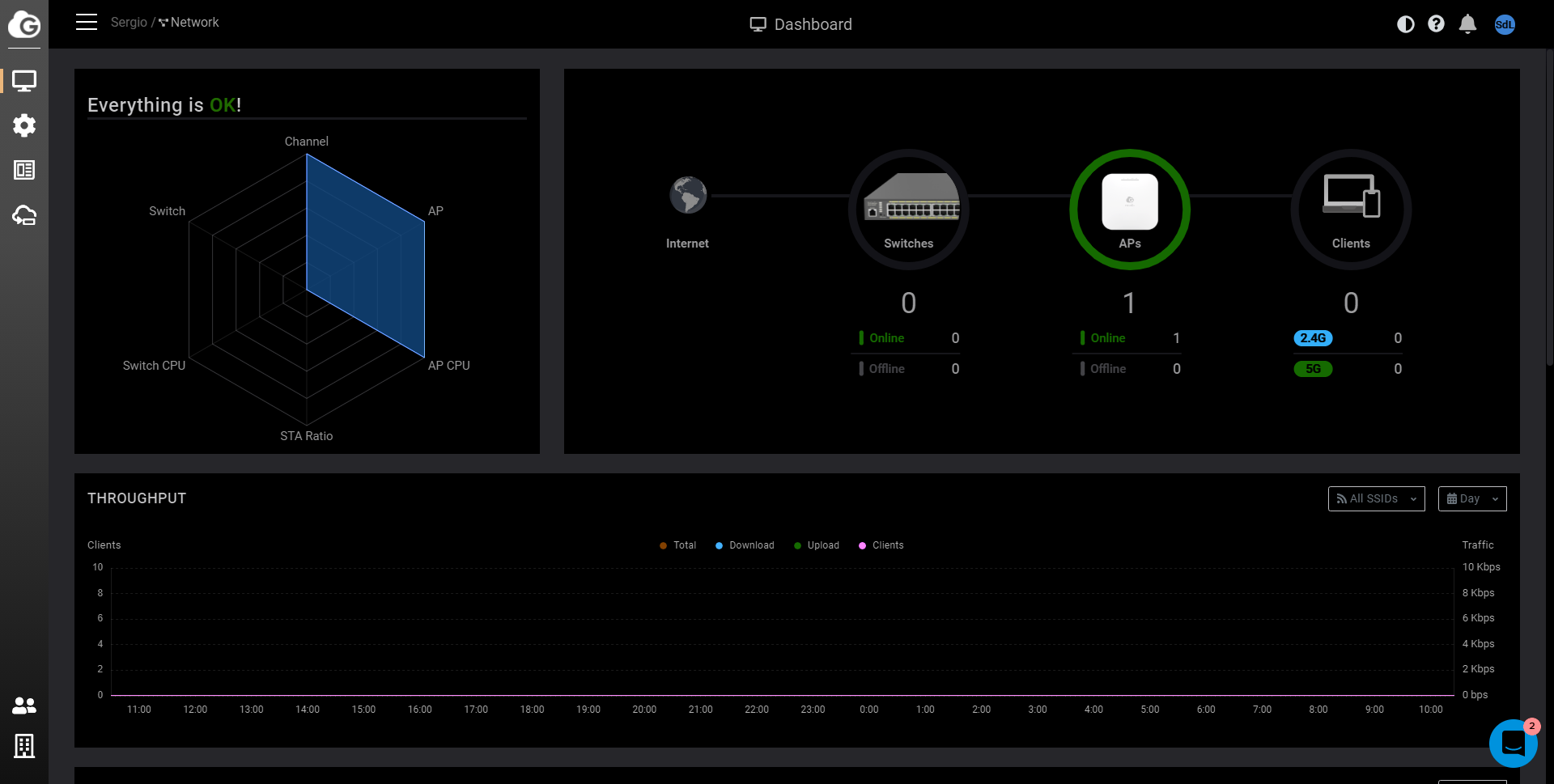
Una vez que hemos visto el menú principal, vamos a meternos de lleno en la gestión de los APs y switches.
Gestión de los APs y switches
EnGenius Cloud nos permite ver el listado completo de APs y switches dados de alta, nosotros hemos entrado en la sección de «Access Points», tal y como podéis ver a continuación. En este menú veremos el nombre que le hemos dado al equipo, el número de serie, la dirección MAC, el modelo exacto del equipo, los canales 2.4GHz y 5GHz donde está emitiendo, la IP pública que tiene el AP, la IP privada asociada, el número de clientes inalámbricos, si hay una nueva actualización del firmware, el tiempo que lleva encendido y cuándo fue la última actualización.
Las actualizaciones de firmware se realizan a través de Internet, podremos incluso programar un horario donde queremos que se instalen todas las actualizaciones, ideal para no ocasionar una interrupción del servicio, tanto en los APs como en los switches podremos programar el horario. Por supuesto, tendremos un botón para actualizar el firmware en este instante, de esta forma, podremos realizar esta actualización «manual», el propio AP se encargará de descargar, instalar y reiniciarse automáticamente.
También tendremos la posibilidad de poner los APs en un mapa de Google Maps, tal y como podéis ver, e incluso crear planos de planta para situar los APs en entornos interiores, esto último está orientado a los APs de interior.
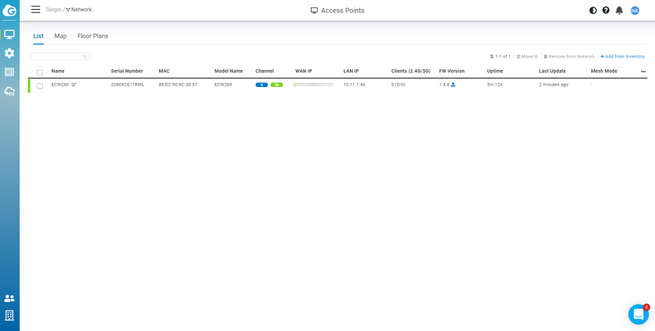
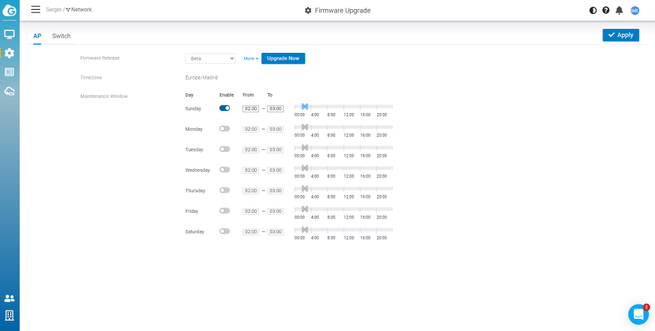
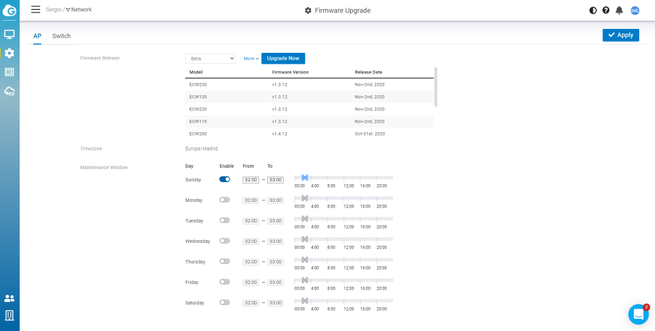
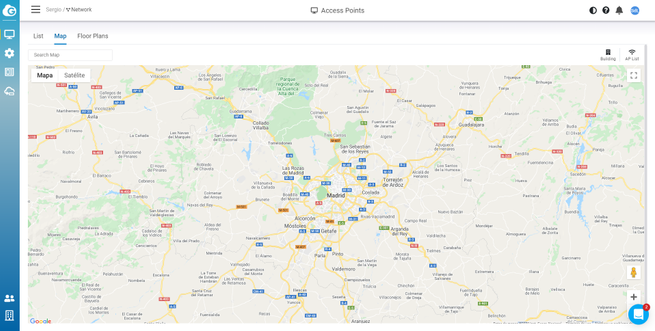
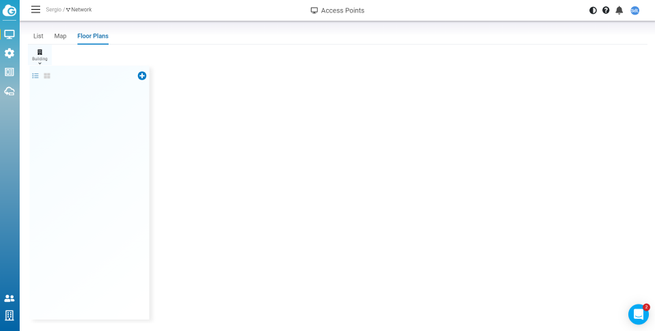
A nivel de opciones de gestión de las actualizaciones, este EnGenius Cloud es realmente completo, pero eso no es todo.
Opciones de configuración de los APs y estado
Si nos metemos al propio punto de acceso, podremos ver la misma información que en forma de lista, pero, además, tendremos un resumen de los SSID que tenemos dados de alta en el punto de acceso, desde aquí también podremos activar o no una banda de frecuencia, e incluso ver la configuración global de la potencia de transmisión (que luego veremos). También podremos ver la configuración del direccionamiento IP e incluso si queremos configurar una VLAN de gestión, ideal si tenemos un switch que le pasa un trunk al AP con todas las VLANs y ninguna en modo untagged.
Los registros con todas las acciones, y también los clientes inalámbricos que tenemos actualmente conectados en forma de lista, los tenemos en este mismo menú.
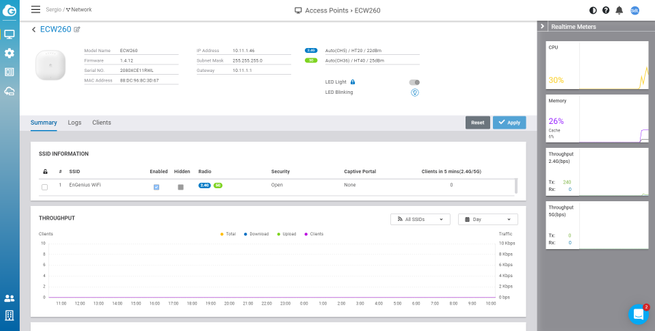
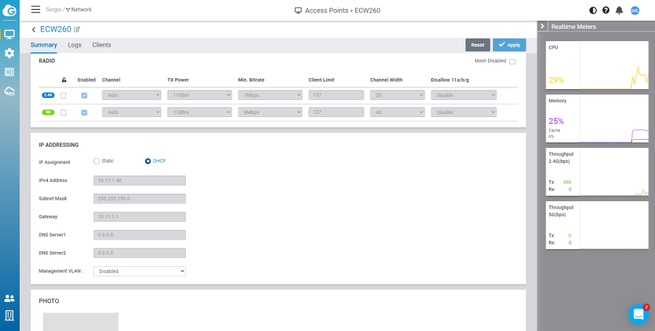
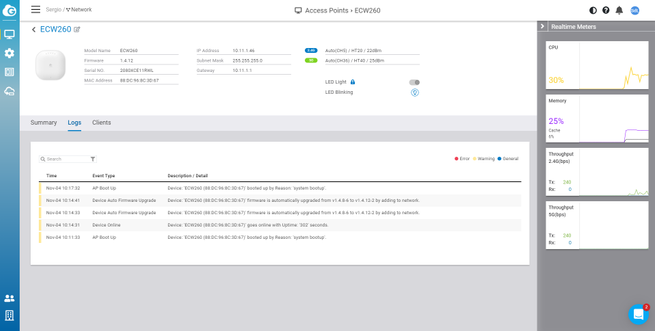
Por último, en la parte de la derecha veremos el estado de CPU, RAM, ancho de banda en la red de 2.4GHz y ancho de banda en 5GHz, todo ello en tiempo real.
Configuración de los SSID
EnGenius Cloud nos permitirá una gran configurabilidad de cara a los SSID que podemos dar de alta, debemos recordar que podremos dar hasta 8 SSID para este AP. Las opciones de configuración que podemos realizar relacionadas con el SSID son:
- Nombre del SSID
- Habilitado o no este SSID
- Ocultar el SSID
- Habilitar el SSID en 2.4GHz, 5GHz o en ambas bandas (se activará el band steering en esta última opción).
- Tipo de seguridad:
- Abierto
- OWE (Opportunistic Wireless Encryption): cifrado de datos sin autenticación de los clientes
- WPA2-PSK
- WPA3-PSK SAE solamente
- WPA3/WPA2-PSK Mixed
- WPA2-Enterprise
- WPA3-Enterprise, en versión 128 bits o 192 bits de seguridad.
- 802.11r para el fast roaming
- 802.11w
- Modo del cliente: NAT o puente
- VLAN ID del SSID
- Habilitar análisis de aplicación
- Opciones avanzadas: aislamiento L2 y band steering
Lo más interesante de esta sección son las posibilidades de configurar WPA3 en su versión PSK o Enterprise, además, en las versiones «Enterprise» tendremos la posibilidad de autenticar a los usuarios en el RADIUS Cloud de EnGenius, no necesitaremos tener un servidor RADIUS en la organización, estará directamente en la nube del fabricante. Este RADIUS Cloud también es completamente gratis, pero si seleccionamos WPA3-Enterprise en su versión 192 bits no estará disponible, solamente está disponible para la versión de 128 bits de seguridad (la estándar).
En la pestaña de «Bandwitdh limit» podremos limitar el ancho de banda por cliente o por SSID, además, en la parte inferior nos indicará el consumo típico de aplicaciones de streaming de audio, vídeo, navegación por Internet etc, para no quedarnos cortos de ancho de banda ni tampoco pasarnos.
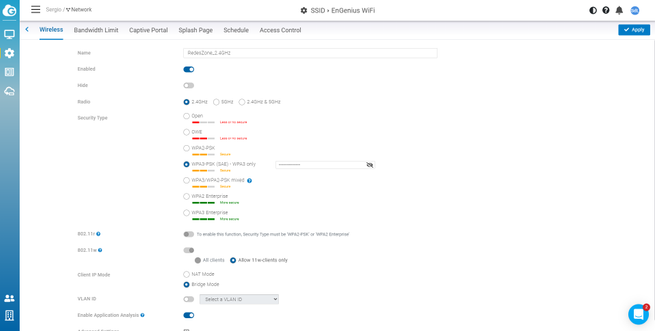
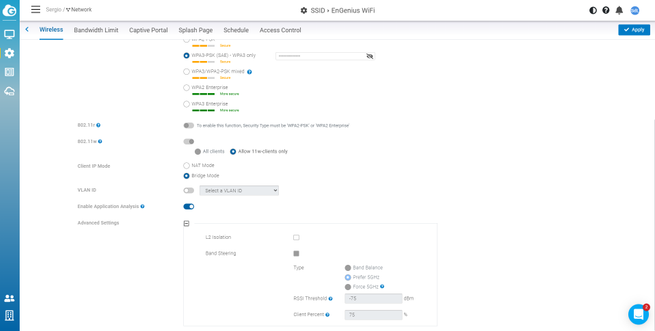
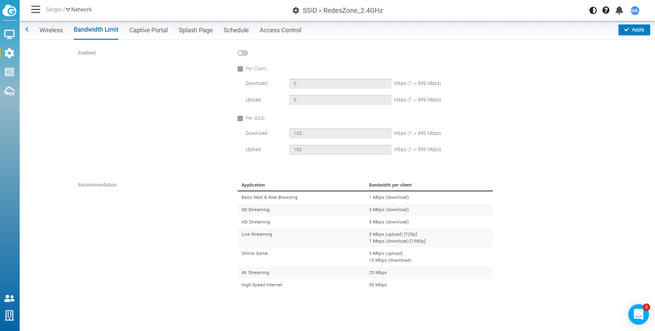
Como no podía ser de otra manera, EnGenius Cloud también incorpora un portal cautivo muy configurable, podremos tener a nuestra disposición diferentes tipos de autenticación, incluyendo autenticación en RADIUS, inicio de sesión con redes sociales, o el típico voucher para los hoteles, por supuesto, podremos redirigir a los clientes a la web que nosotros queramos. En la sección de «Splash Page» podremos configurar este portal cautivo, esto es de agradecer porque otros fabricantes necesitan que nos bajemos una plantilla y luego volver a subirla, aquí es todo online como si fuera un documento Word.
Otras opciones que podemos hacer en los SSID son la de programar el encendido y apagado, e incluso podremos activar el control de acceso (filtrado MAC). Una característica que nos ha gustado mucho es la posibilidad de configurar una lista VIP, donde los clientes inalámbricos no tendrán limitaciones de tráfico L2 ni tampoco tendrán que autenticarse en el portal cautivo, ideal para hacer este bypass, pero que sigan estando en la red de «invitados».
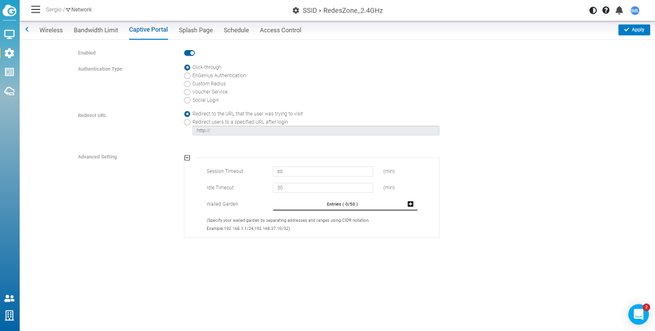


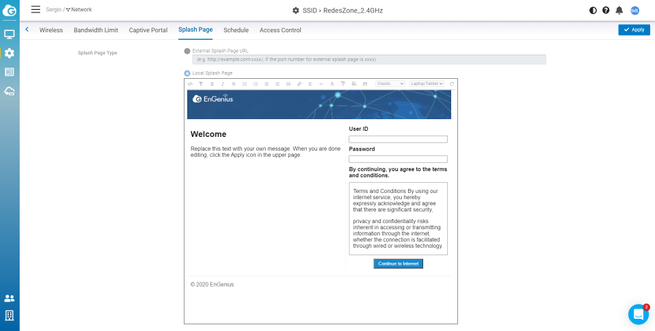

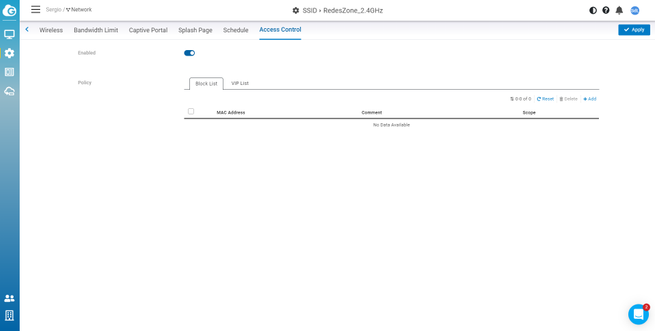
En nuestras pruebas en RedesZone hemos configurado el protocolo WPA3-PSK para las pruebas inalámbricas, sin ningún tipo de limitación por SSID ni cliente, y con la VLAN 1 de administración.
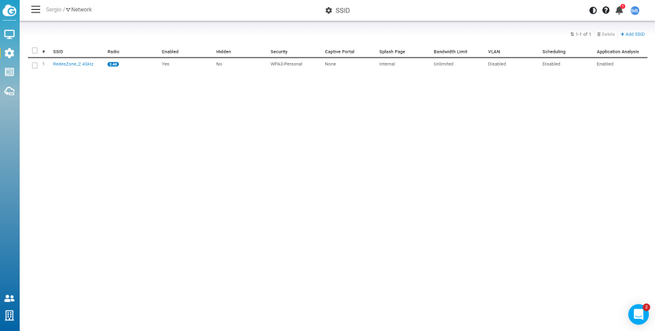
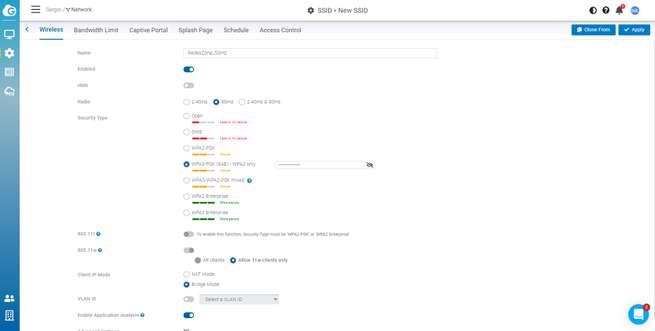
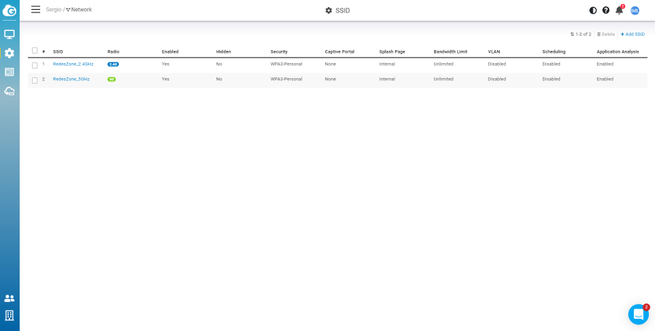
Tal y como os hemos explicado antes, si seleccionamos WPA3-Enterprise podremos autenticarnos frente al RADIUS Cloud, pero si elegimos seguridad 192 bits tendremos que configurar un servidor RADIUS personalizado (nuestro). Por supuesto, si nos vamos a la sección de RADIUS Cloud, podremos dar de alta diferentes usuarios y permitirles o no el acceso a los diferentes SSID, tal y como podéis ver a continuación:
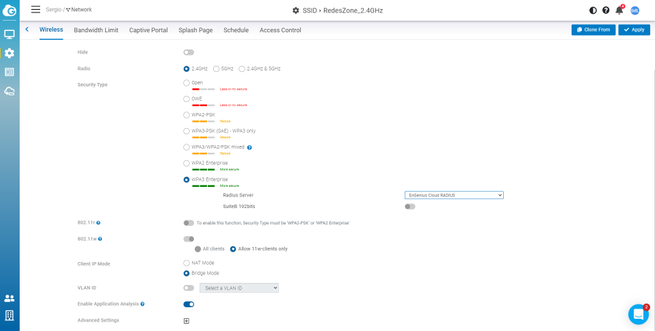
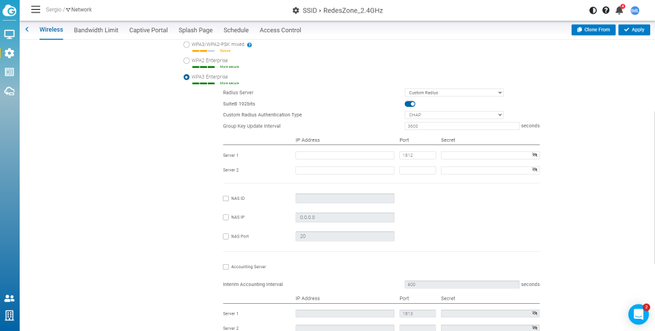
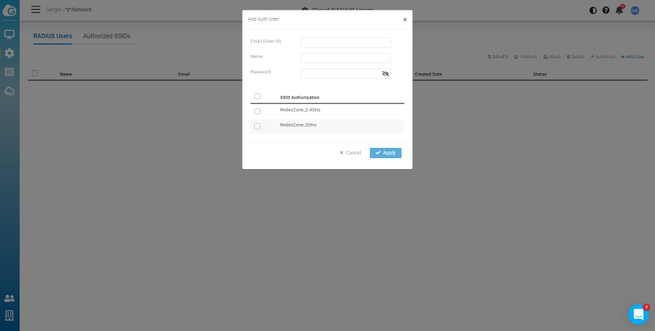
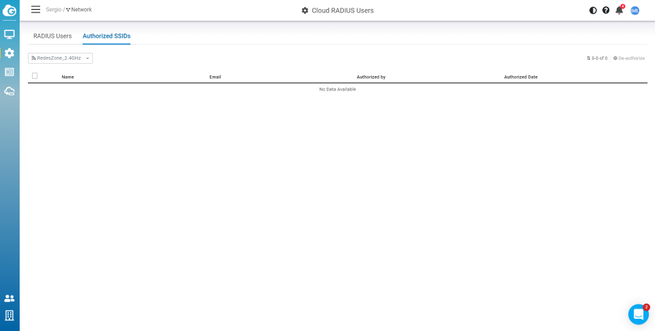
Configuración de los radios (canales, potencia y más)
Si queremos configurar de forma global los canales, potencia y otras opciones relacionadas con las radios, lo podremos hacer desde el menú de «Radio Settings», desde este menú, dependiendo de si el AP es de interior o exterior, podremos realizar unas configuraciones u otras.
En esta sección podremos configurar las siguientes opciones en cuanto al radio (ya sea 2.4GHz o 5Ghz):
- Canal: automático o fijo
- Ancho de canal
- Potencia de transmisión
- Bitrate mínimo antes de expulsar al cliente
- Límite de cliente por radio, por defecto es 127
- Descartar tramas de los estándares Wi-Fi 3 hacia atrás
- Deshabilitar las tramas Wi-Fi 6 (seguirán disponibles Wi-Fi 4 y Wi-Fi 5).
- Habilitar Mesh
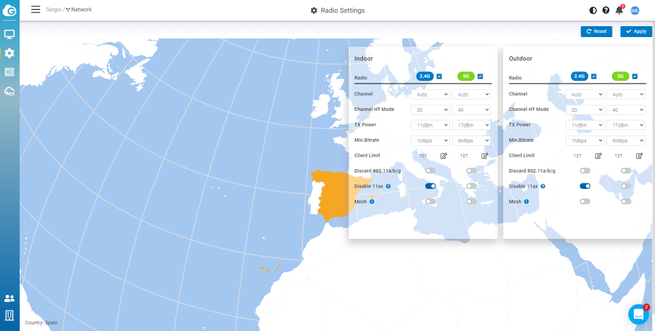
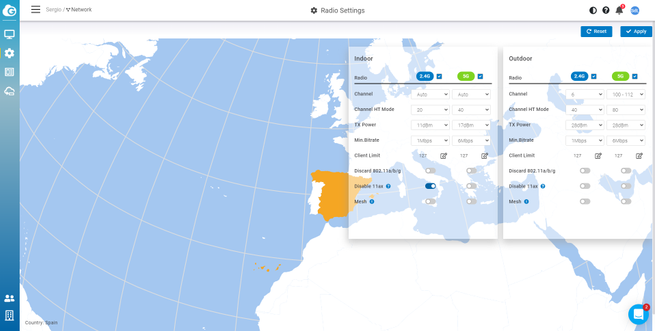
Gracias a estas configuraciones, podremos fácilmente configurar de manera global todos los APs clasificados por indoor o outdoor.
Actualización del firmware desde la nube
Al menú de actualizaciones también se puede llegar directamente desde el menú principal, tal y como os hemos explicado antes. EnGenius Cloud nos permitirá programar estas actualizaciones de forma muy específica, algo de agradecer para tener la menor interrupción de servicio posible.
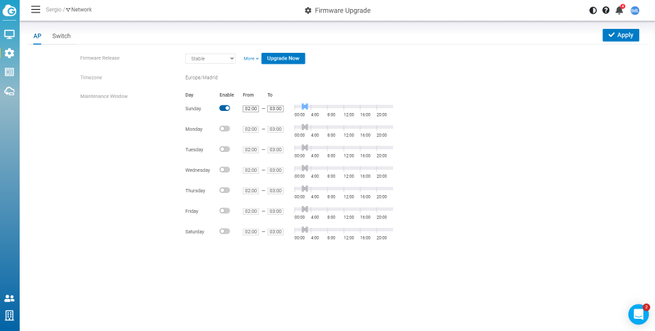
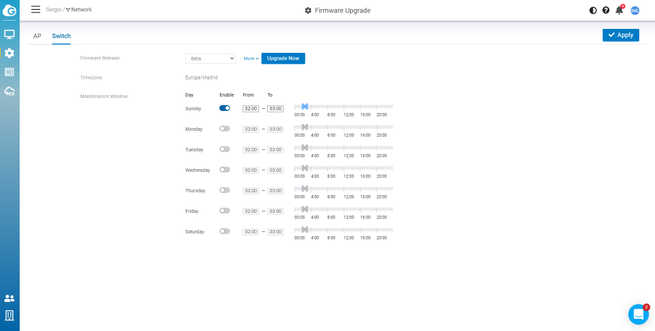
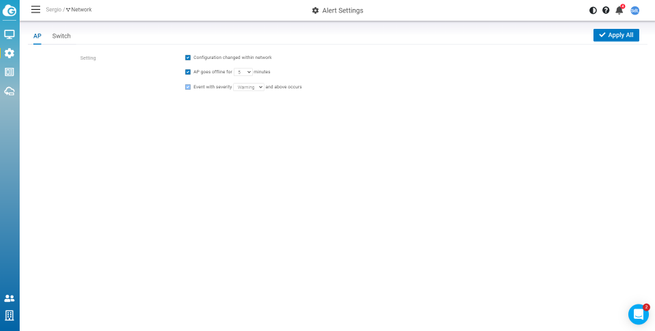
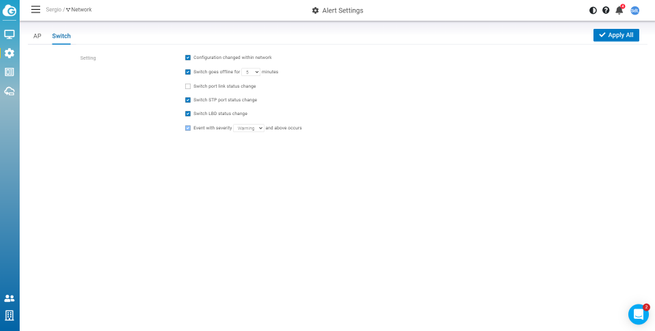
También tenemos la posibilidad de configurar las diferentes alertas del sistema, debemos recordar que nos avisará también vía app móvil, para tener todo bajo control, podremos hacer esto tanto para los APs como para los switches.
Añadir VLAN, VLAN de gestión y ver estado de los switches y APs
En la sección de VLANs Settings podremos agregar nuevas VLANs y aplicarlas en los diferentes APs y switches, debemos tener en cuenta que EnGenius Cloud permite la gestión desde la nube de ambos equipos, esto es ideal para tener todo del mismo fabricante y tener una gestión centralizada. Aunque estamos analizando un AP, os vamos a poner algunas capturas de pantalla de las opciones de configuración de los switches, podremos ver el STP/RSTP, LLDP, Voice VLAN, QoS, IGMP Snooping e incluso Jumbo Frames

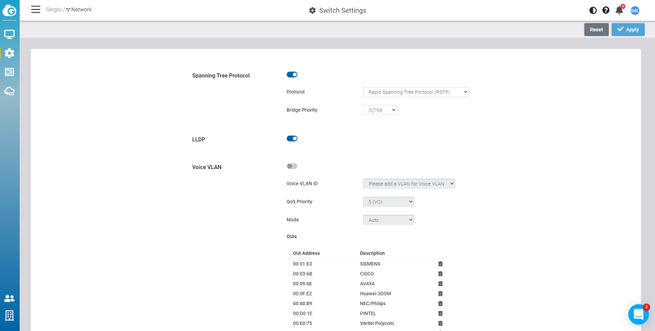
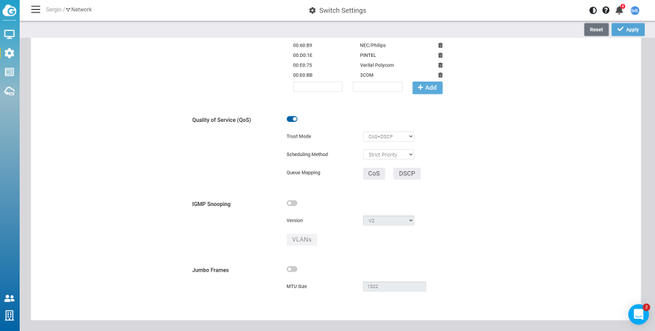
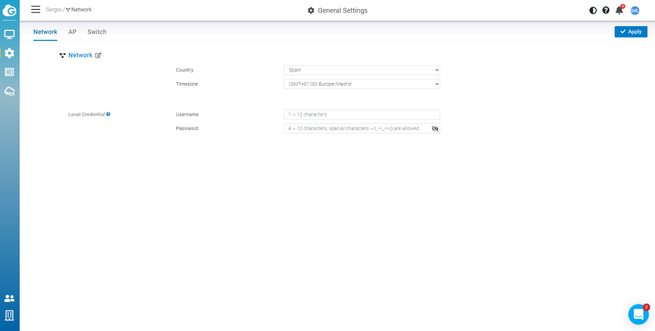
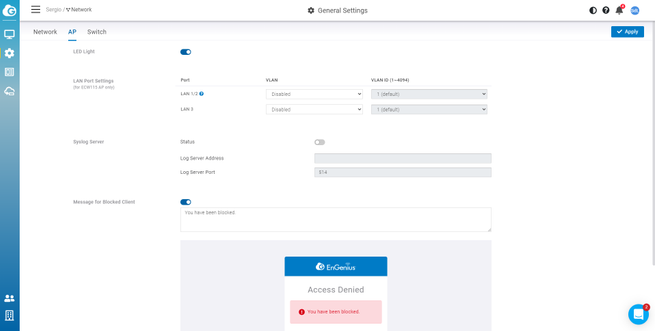
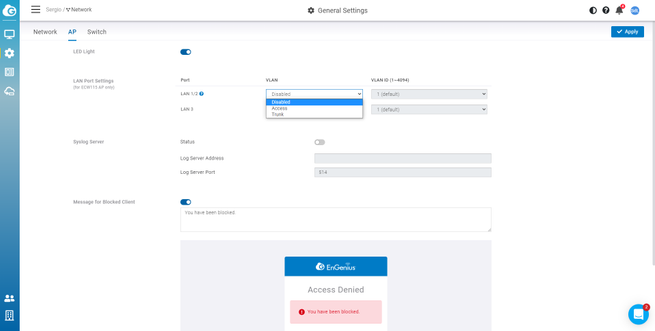
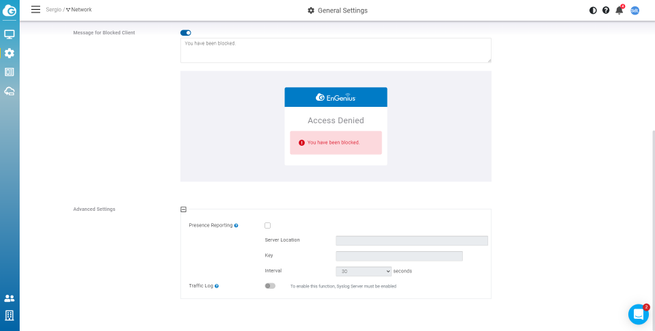
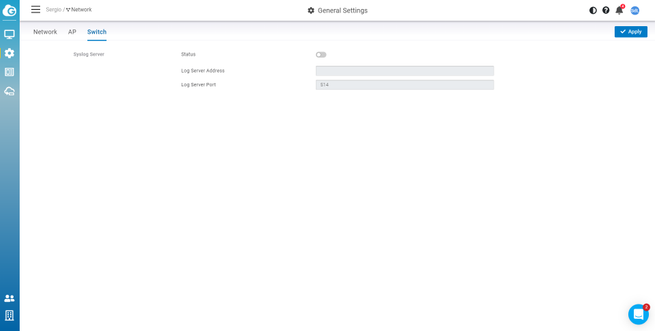
De cara a los switches y APs tendremos siempre la posibilidad de configurar una VLAN de gestión, esto es lo más normal en empresas, también podremos configurar un servidor syslog local o remoto, e incluso nos permitirá que sea diferente para los APs y para los switches, e incluso poner un mensaje a los clientes bloqueados.
Lista negra y lista VIP
Todos los controladores Wi-Fi profesionales disponen de una lista negra para impedir que clientes inalámbricos con una MAC determinada puedan conectarse a la red Wi-Fi, EnGenius Cloud incorpora esta función y clasificada por «Network» y también por SSID, para bloquear exclusivamente a una red determinada.
Lo más destacable de esta sección es la sección de VIP, también podremos aplicar esta función por «Network» y por SSID, nos permitirá que los clientes de este listado hagan un bypass a las restricciones L2 y al portal cautivo, esto es ideal para dispositivos como escáneres, impresoras, dispositivos IoT etc.
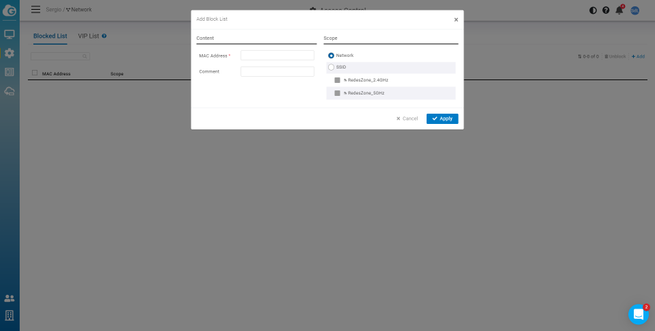
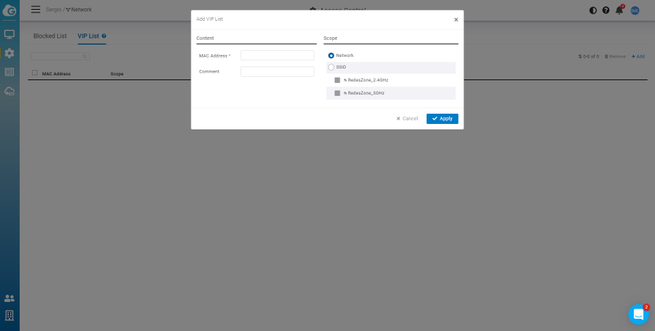
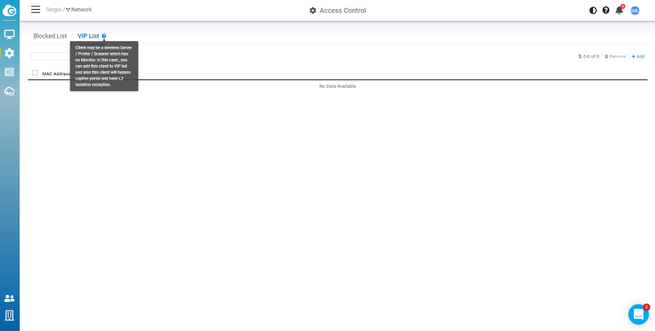
Tal y como habéis visto, EnGenius también ha pensado en esos clientes inalámbricos que no disponen de interfaz web para entrar en la red inalámbrica, ideal para conectar este tipo de dispositivos integrados.
Registros del sistema
Una de las características más importantes de los controladores Wi-Fi son su gestión de registros, es fundamental hacer un log de todo lo que ocurra en los puntos de acceso, en los switches y también en la red, con el objetivo de encontrar posibles problemas. Tenemos tres tipos de registros diferentes:
- Device Log: este registro nos permitirá ver únicamente los registros de los APs y switches.
- System Log: todos los cambios realizados en todas las partes del controlador, estarán aquí.
- Config Log: todos los cambios de configuración de los diferentes SSID, podremos verlo aquí.
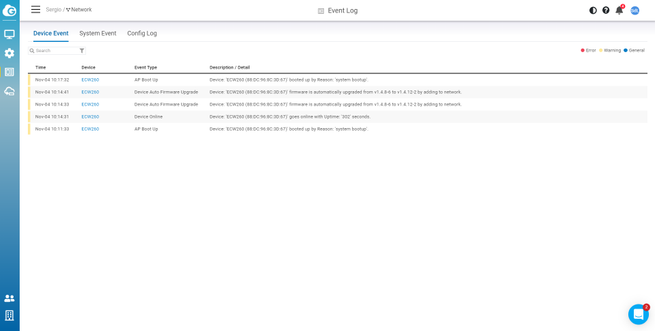
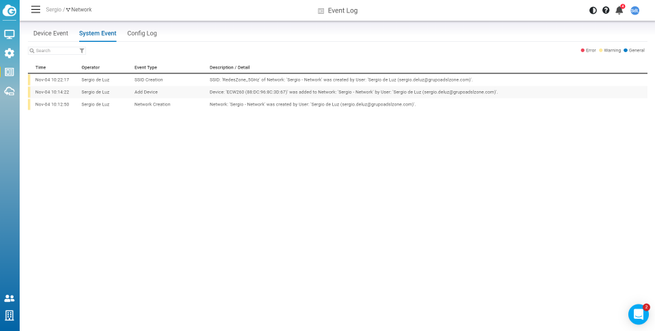
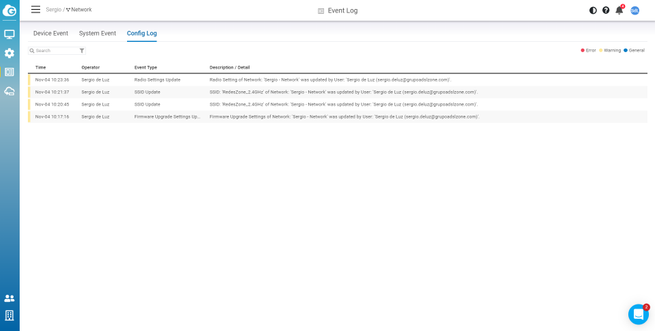
Usuarios, permisos y seguridad
EnGenius Cloud se ha tomado muy en serio la seguridad de las cuentas de usuario y los permisos de acceso, podremos configurar diferentes usuarios para que administren o solamente vean algunas «Networks», ideal para tener un administrador global, y después administradores que solamente se encargan de una o varias «Networks». Las posibilidades de dar y quitar permisos son bastante amplias. Con EnGenius Cloud podremos crear diferentes «Organizaciones», y dentro de cada «Organización», crear una o varias «Networks», para segmentar correctamente toda la gestión de permisos y de los propios dispositivos.
También tendremos la posibilidad de activar la autenticación en dos factores, debemos recordar que en un entorno Cloud, nuestro usuario y clave son fundamentales porque con ello podrían acceder a la administración de toda la red. EnGenius permite agregar esta verificación en dos pasos para proteger aún mejor nuestras cuentas.
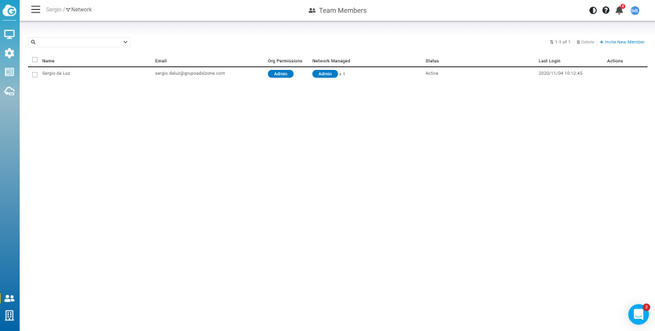
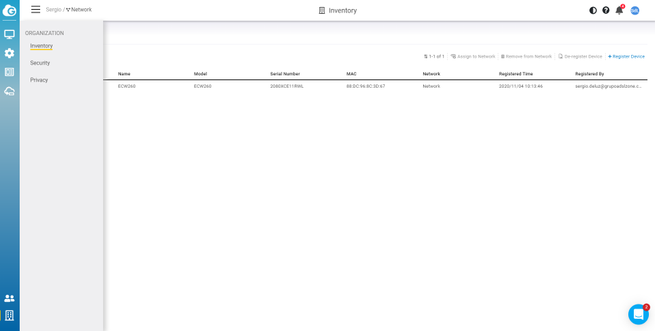
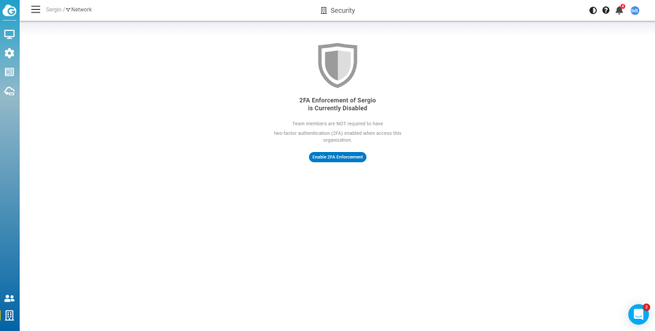
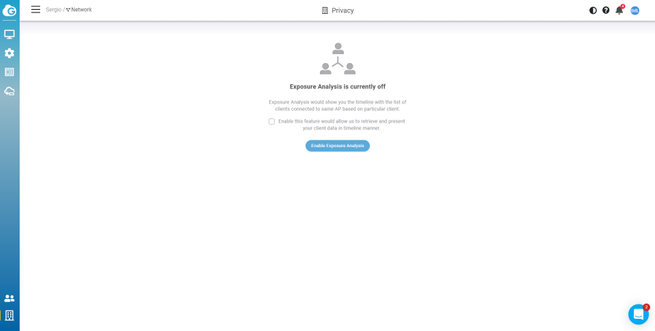
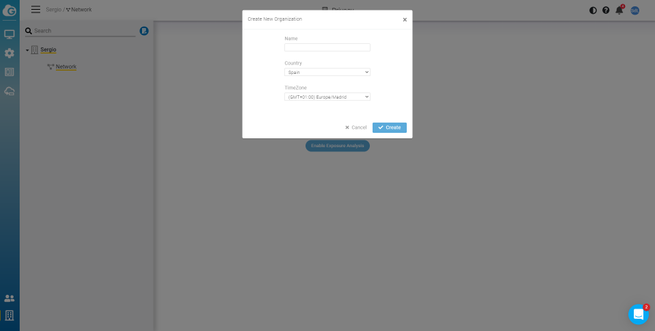
Hasta aquí hemos llegado con nuestro completo análisis de EnGenius Cloud cuando usamos el punto de acceso de exterior EnGenius ECW260, ahora vamos a ver todas las posibilidades de la app para smartphones Android y iOS.
EnGenius Cloud vía app: gestión desde el móvil
La aplicación de EnGenius Cloud para dispositivos móviles podemos descargarla directamente desde las tiendas oficiales de las aplicaciones:
Esta aplicación es realmente completa, podremos realizar todas las configuraciones que tenemos en la nube vía web, pero desde nuestro dispositivo móvil. No obstante, nuestra recomendación es que diseñéis la red desde el ordenador, y luego en el móvil realizar la monitorización y posibles ampliaciones, pero en un primer momento configurar todo correctamente con un ordenador para ver bien todas las opciones de configuración.
Para usar esta app lo primero que tenemos que hacer es iniciar sesión, y accederemos directamente a la gestión Cloud. Pincharemos en registrar nuevo dispositivo, escaneamos el código QR del AP y añadiremos el equipo a la gestión en la nube. Una vez añadido, nos indicará que todo ha salido correctamente, y que lo conectemos a la corriente eléctrica vía PoE y a Internet para sincronizar todos los ajustes que hayamos realizado, una vez hecho esto, la instalación se habrá completado por completo.
Debemos tener en cuenta que el AP tardará un par de minutos en incorporarse al Cloud y en descargarse toda la información que hayamos configurado previamente, es muy rápido, pero debemos tener paciencia.
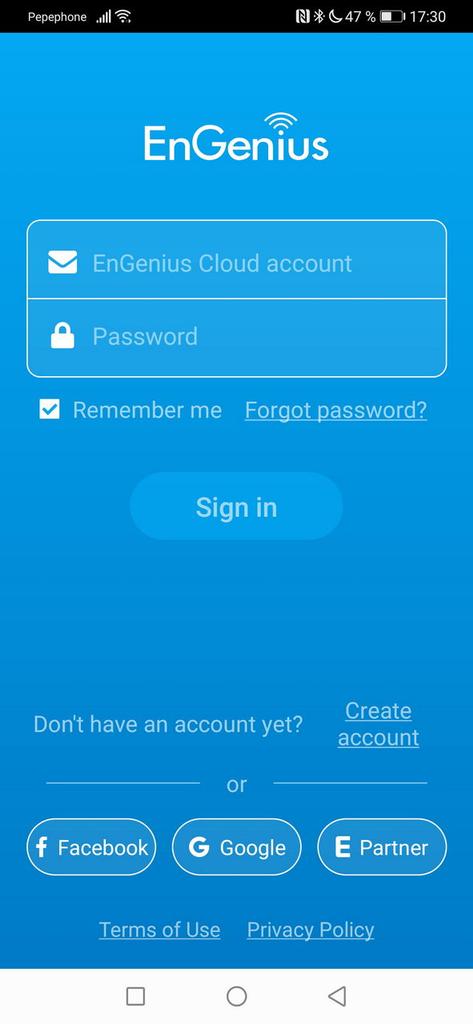
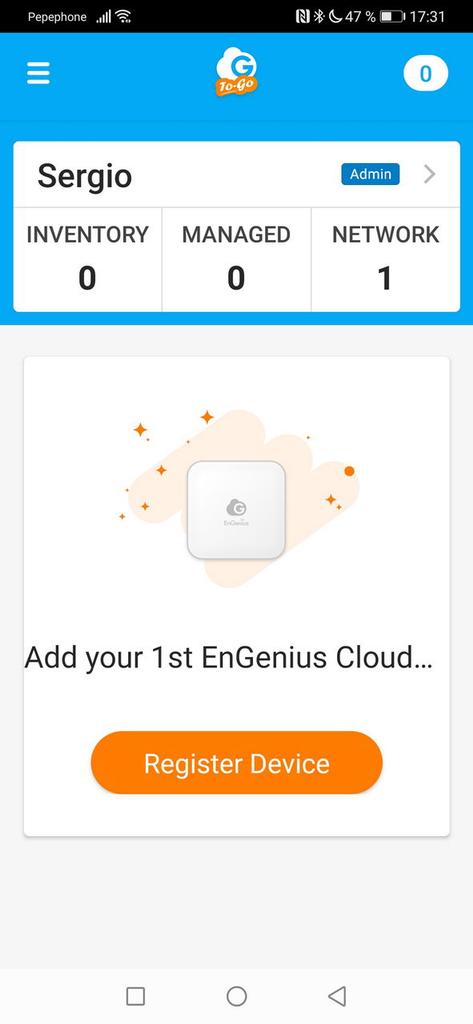
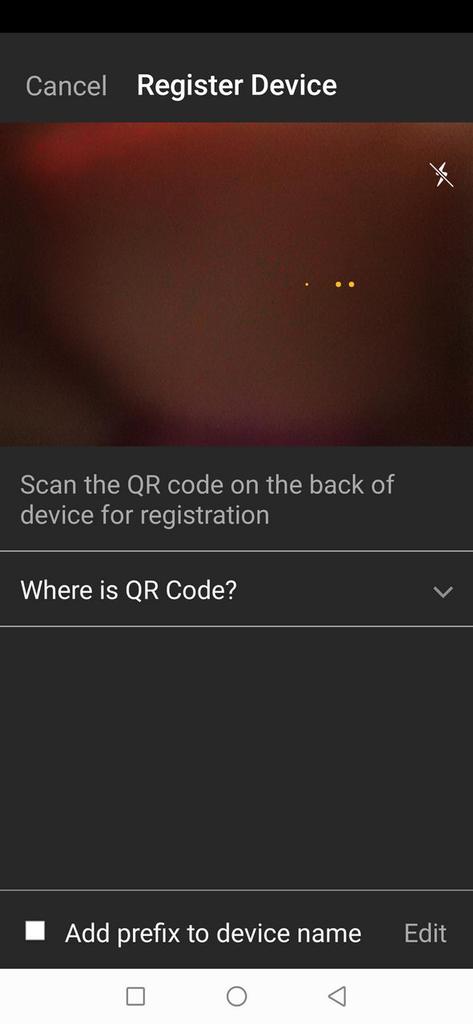
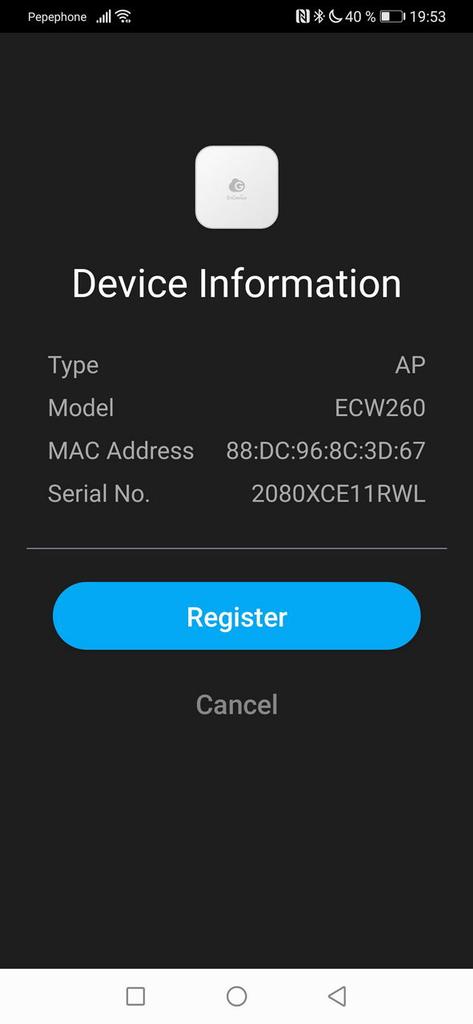
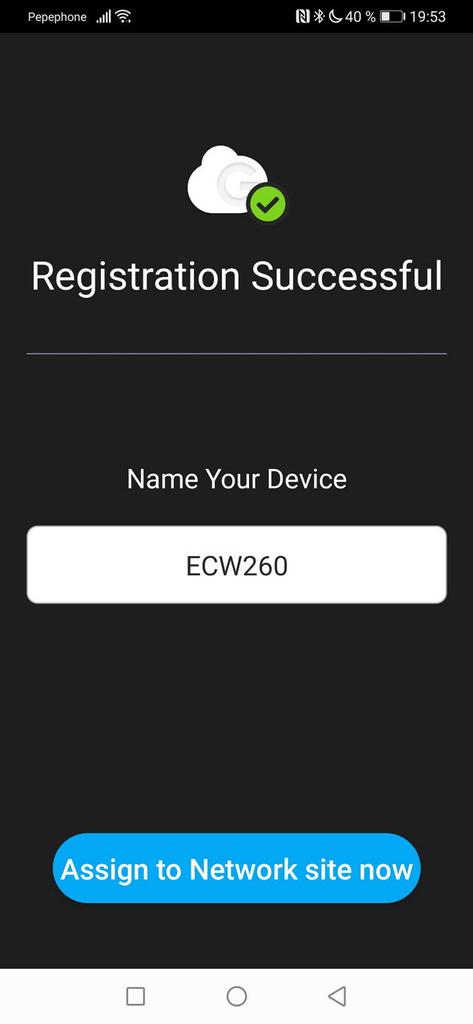
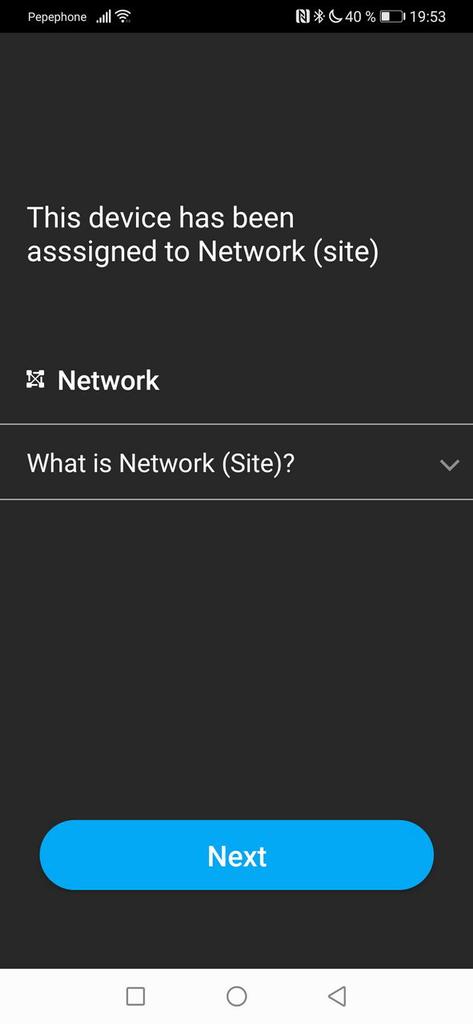
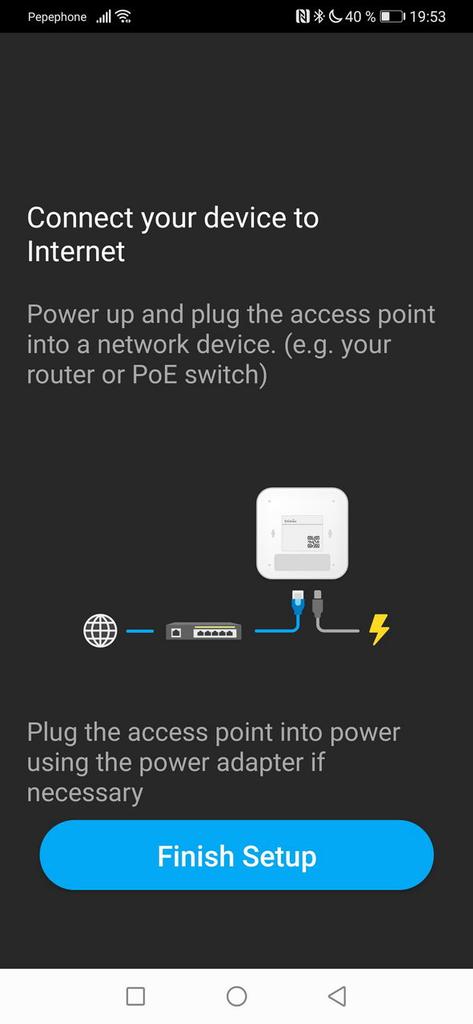
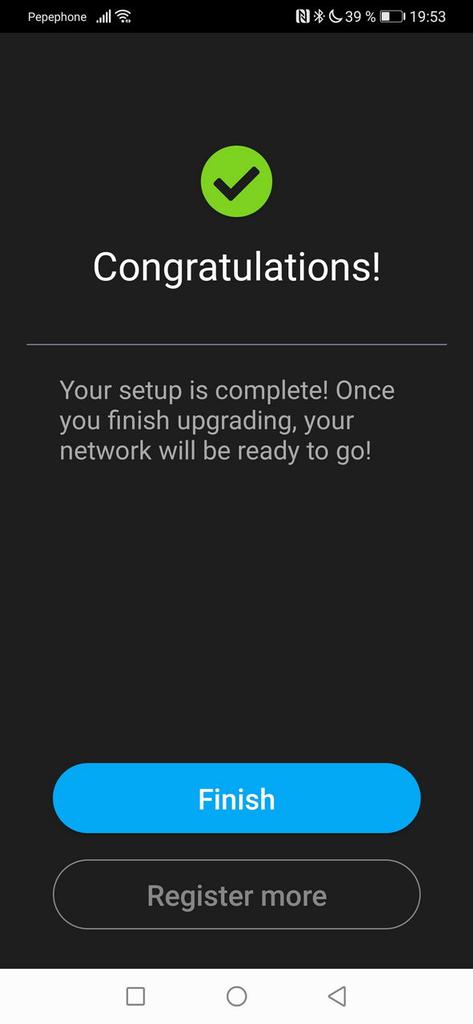
En el menú principal podremos ver el estado de la red, y qué potenciales problemas tenemos en nuestra red, nos avisará si la utilización del canal es demasiado alta, si un AP está offline, si la CPU en uso es demasiado alta, si hay demasiados clientes en un radio, si la CPU del switch está muy alta, y si el switch está offline. En nuestro caso, solamente tenemos un AP dado de alta, y nos saldrá en el listado de puntos de acceso dados de alta, pero si tuviéramos un switch también se incorporaría en la sección de listado de switches.
En la parte inferior, si pulsamos sobre «Clients» podremos ver el listado de clientes que tenemos conectados actualmente, y finalmente tendremos la sección de «Logs» del equipo, podremos ver exactamente los mismos logs que vía web, los eventos del dispositivo, del sistema y los registros relacionados con la configuración.
Por supuesto, también tendremos los datos de la organización que hemos dado de alta, posibilidad de editar la «Network» e incluso ver todo el inventario.
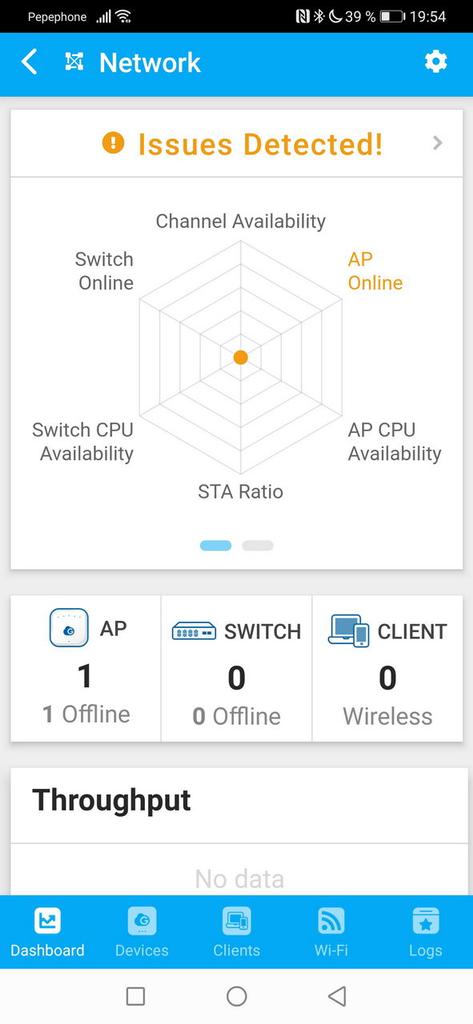
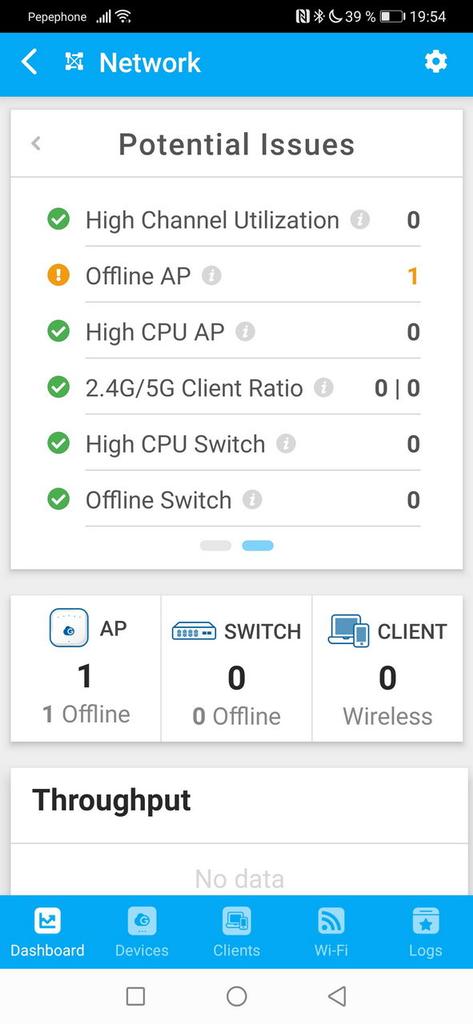
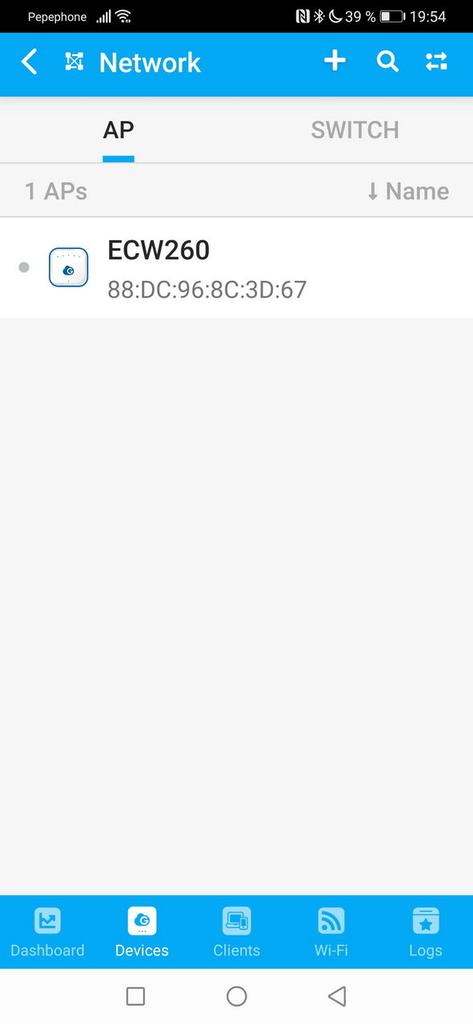
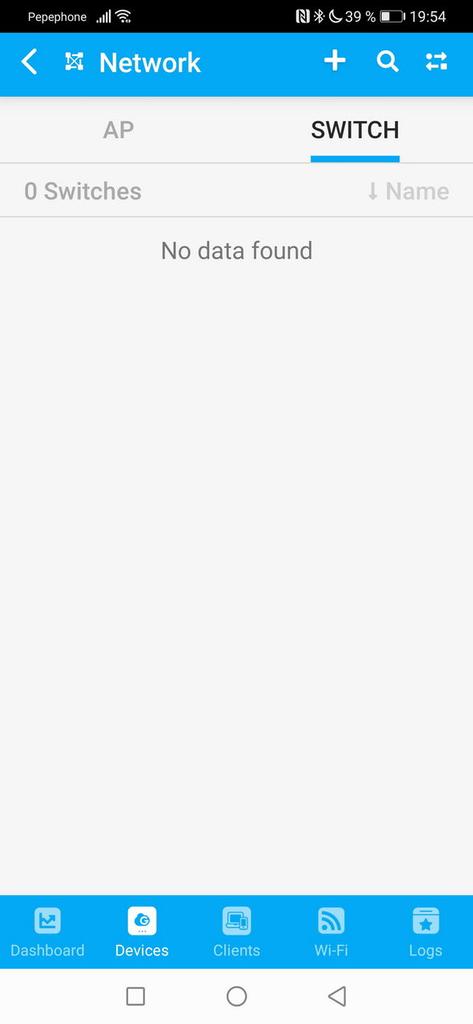
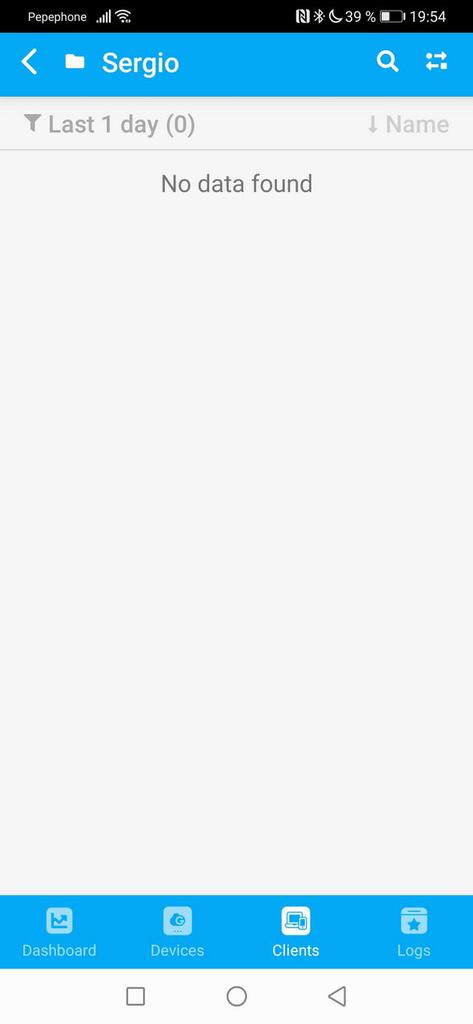
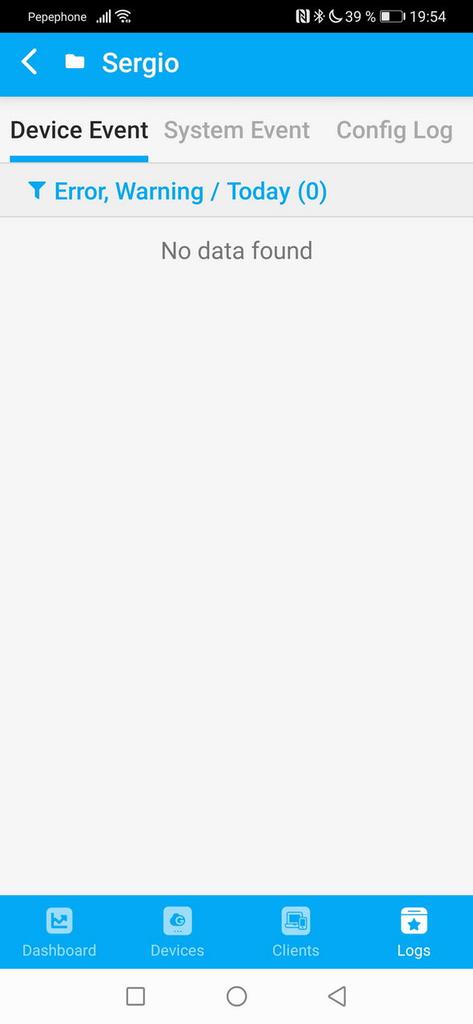
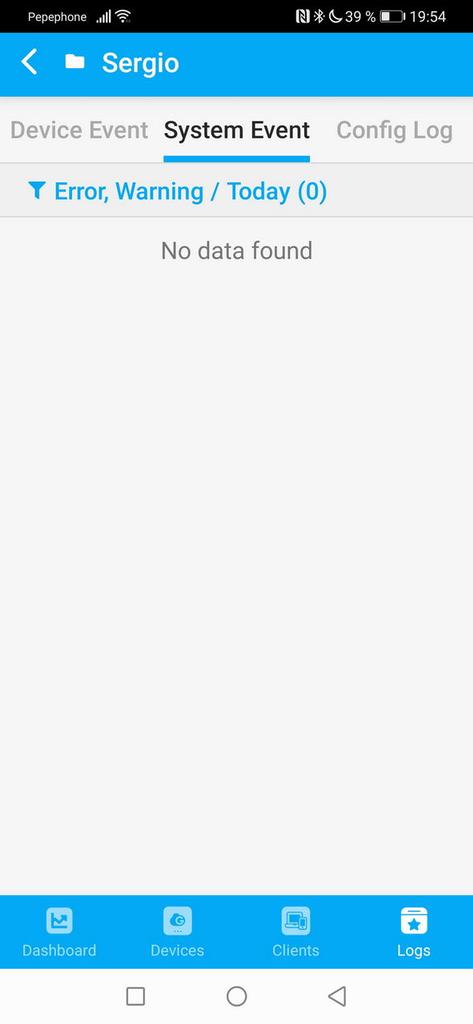
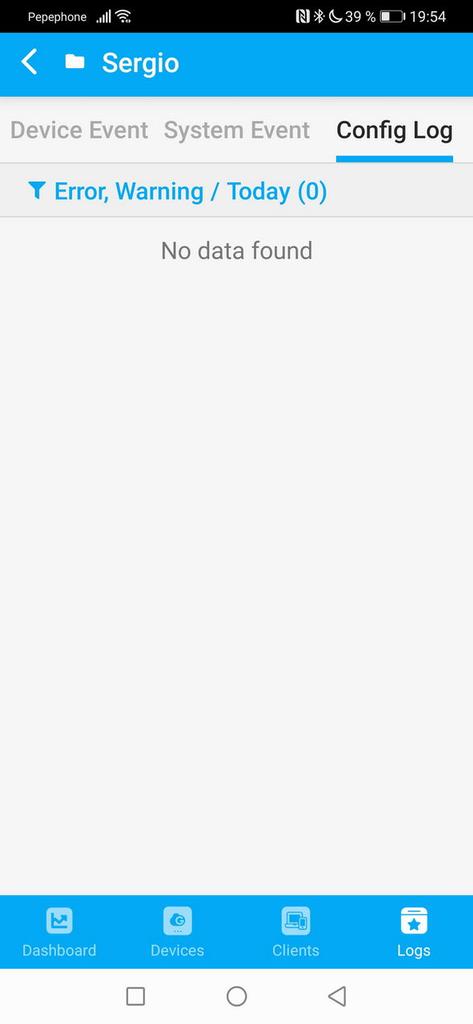
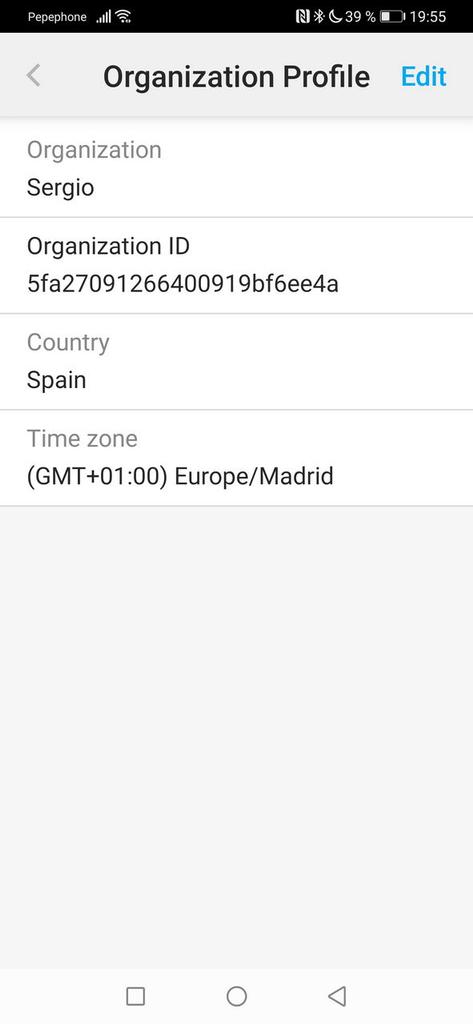
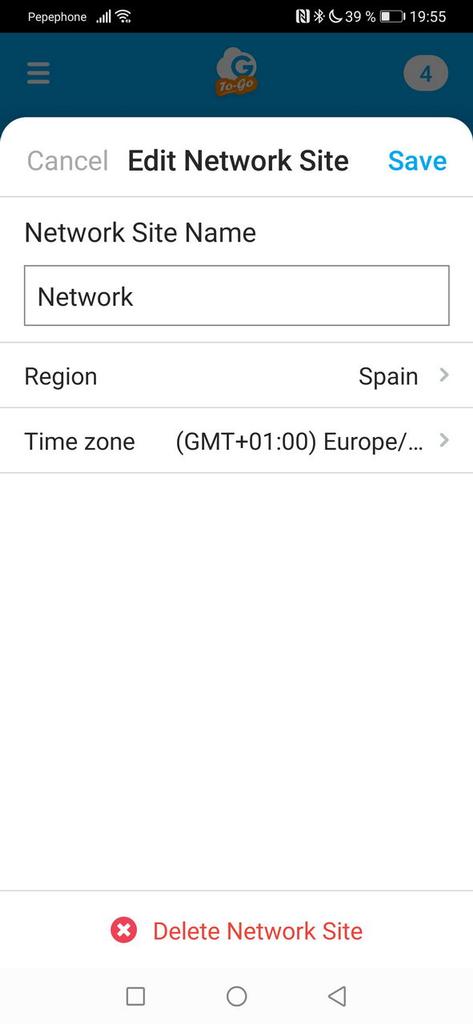
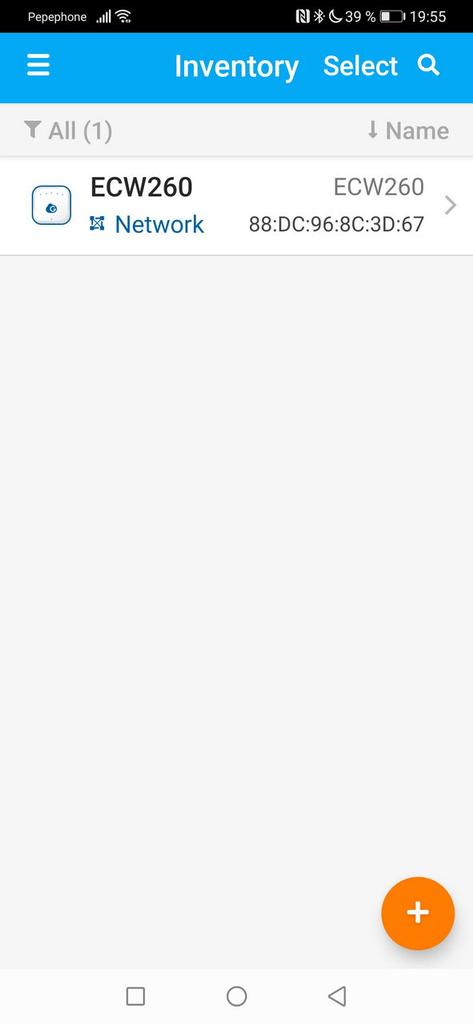
Si pulsamos sobre el propio punto de acceso, podremos editar el nombre del equipo y la «Network» a la que pertenece, por supuesto, veremos el tipo de equipo, modelo, dirección MAC, número de serie, registro del equipo e incluso podremos poner notas y subir una foto para localizarlo físicamente de manera fácil. En la sección de monitorización podremos ver todas las «Network» dadas de alta, e incluso el número de APs y switches dados de alta, otra característica importante son las notificaciones del propio dispositivo, podremos ver un completo registro de esta información.
También podremos ver el listado de SSID que usa este AP, los canales en 2.4GHz y 5GHz que está utilizando actualmente con su correspondiente ancho de canal, el direccionamiento IP (IP fija o por DHCP), la VLAN de gestión y la posibilidad de ver los clientes, logs, reemplazar el dispositivo, resetearlo a valores de fábrica, o añadirlo a una red Mesh. Por último, tenemos la posibilidad de dar de alta direcciones MAC para el filtrado MAC y para el filtrado VIP, lo mismo que os explicamos anteriormente.
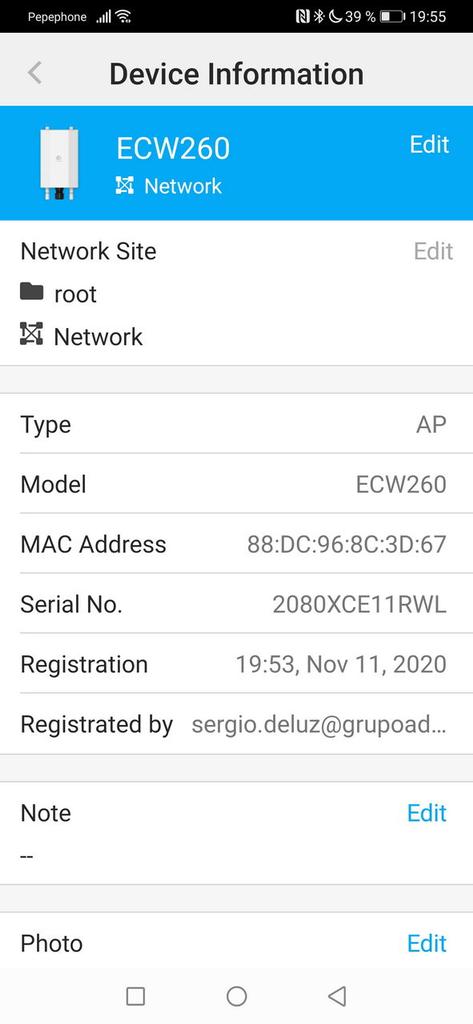
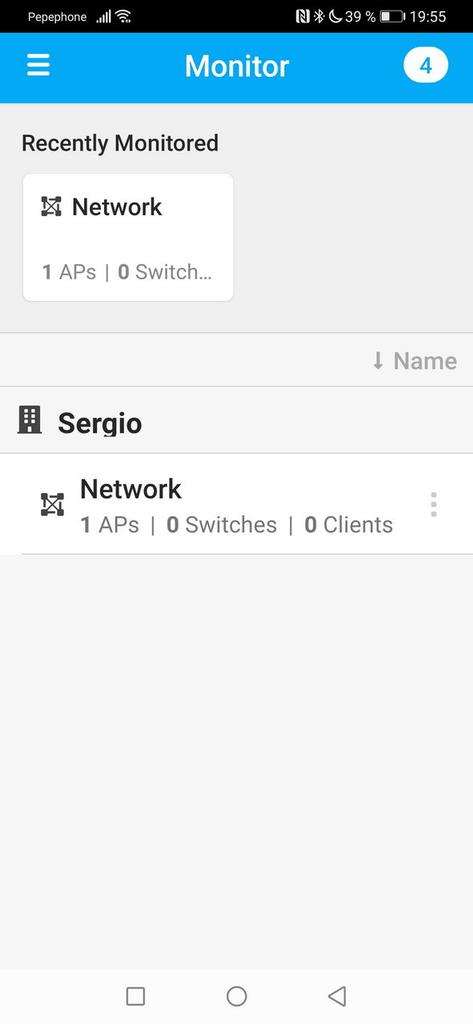
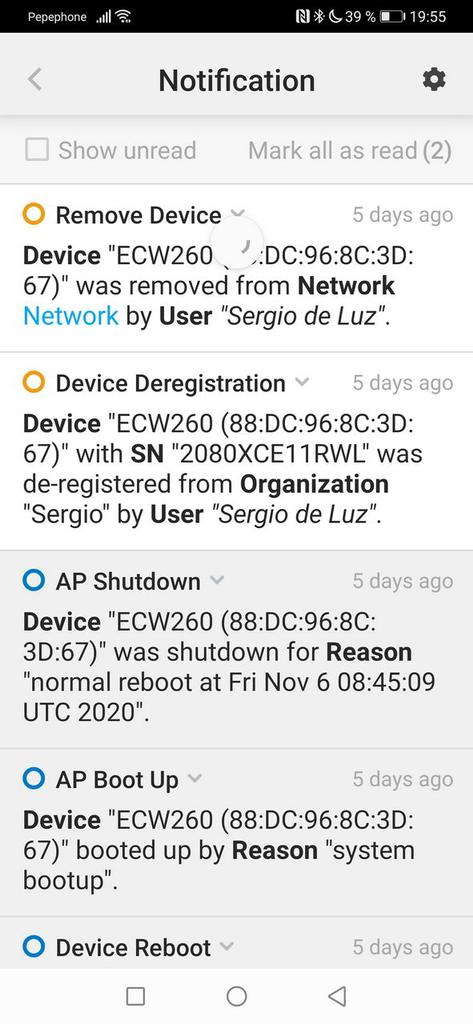
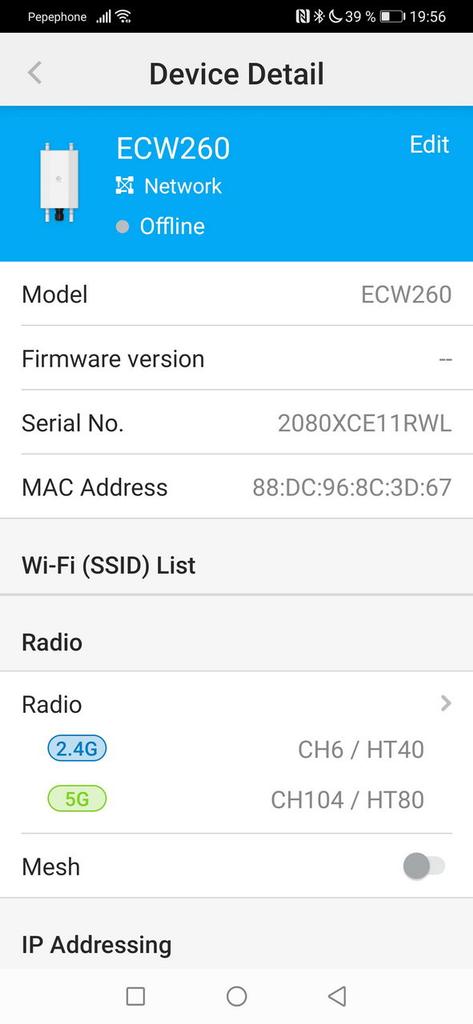
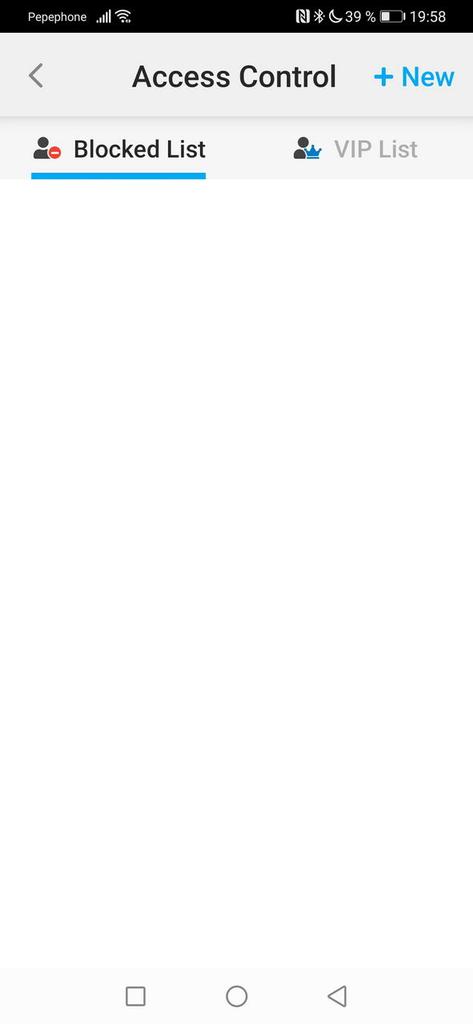
En cuanto a las opciones de configuración de los SSID, tendremos exactamente las mismas opciones de configuración que vía web, podremos habilitar o no el SSID, editarlo, ocultar el SSID, seleccionar el radio, la seguridad, el modo del cliente IP, aislamiento L2 del SSID, configurar el 802.11r, 802.11w, configurar el VLAN ID y band-steering. Por supuesto, también podremos configurar el limitador de ancho de banda, el portal cautivo, el programador Wi-Fi y la posibilidad de crear un SSID desde cero.
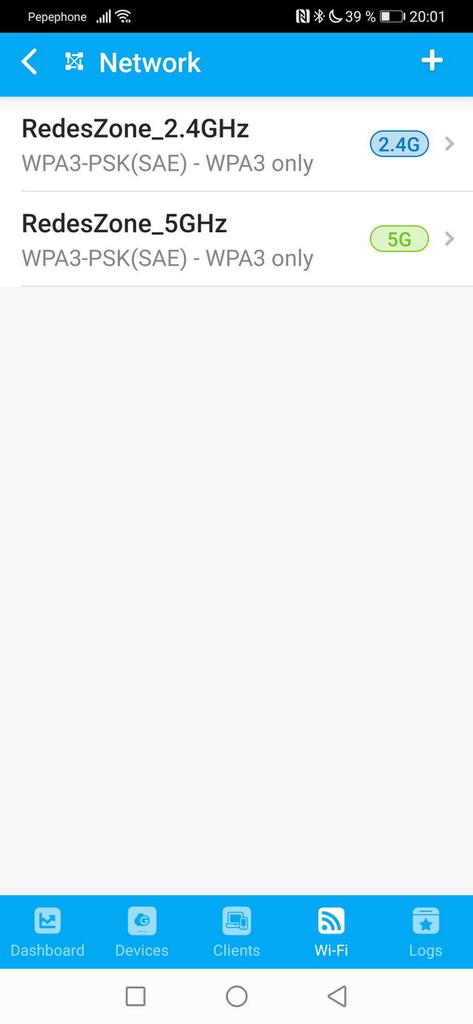
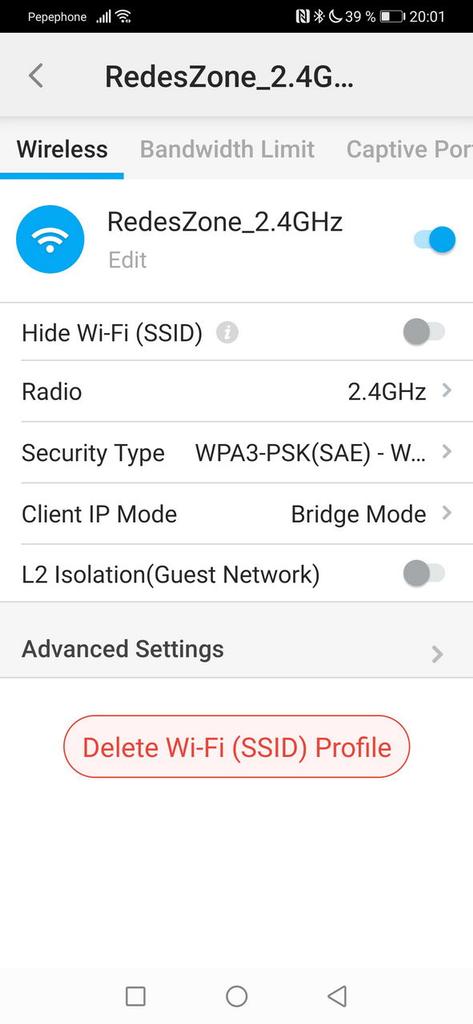
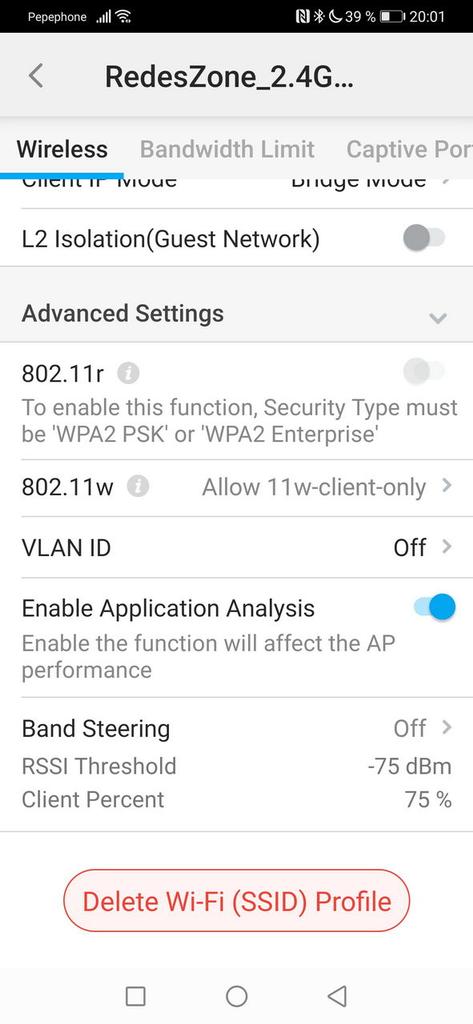
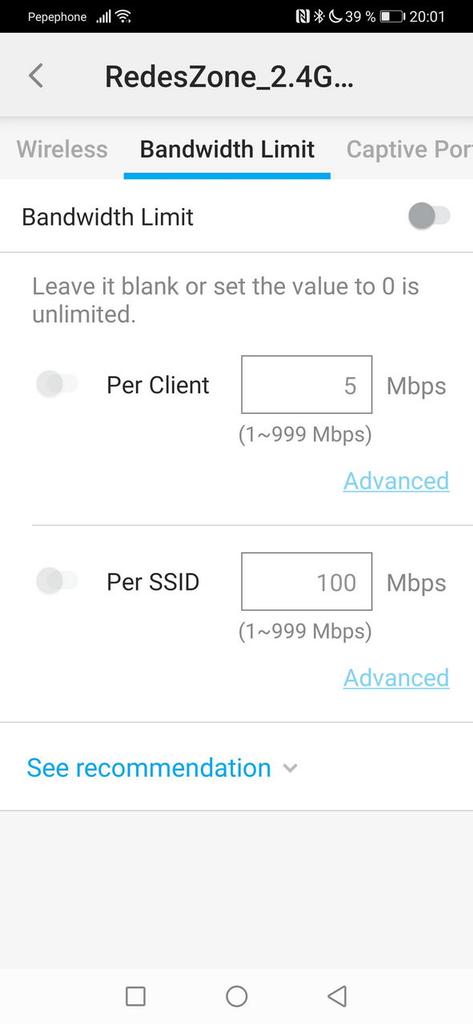
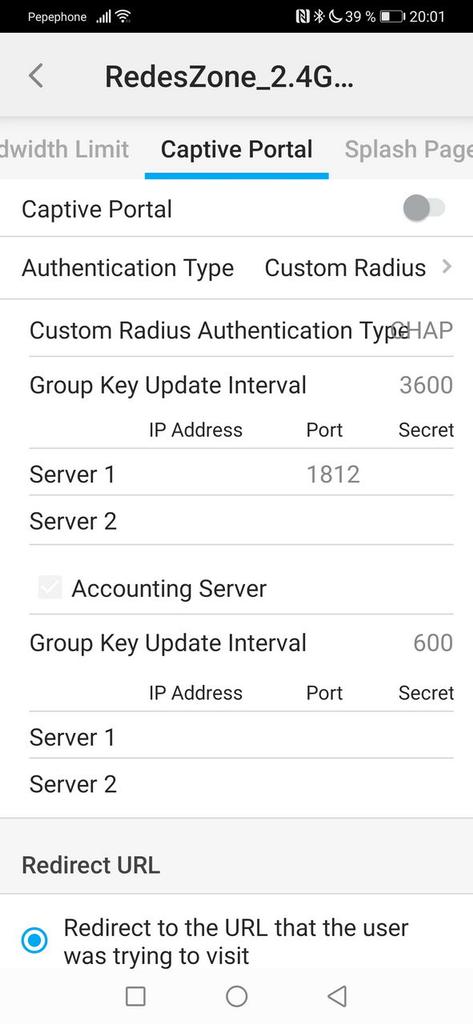
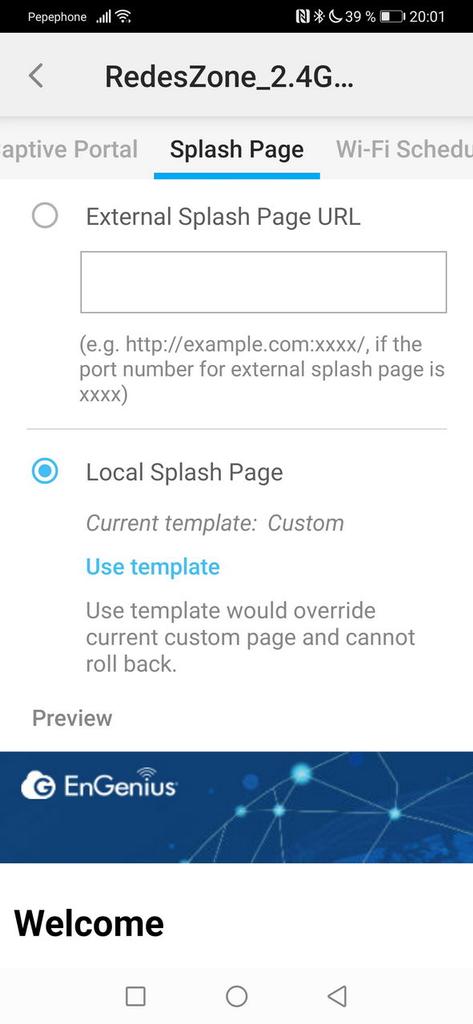
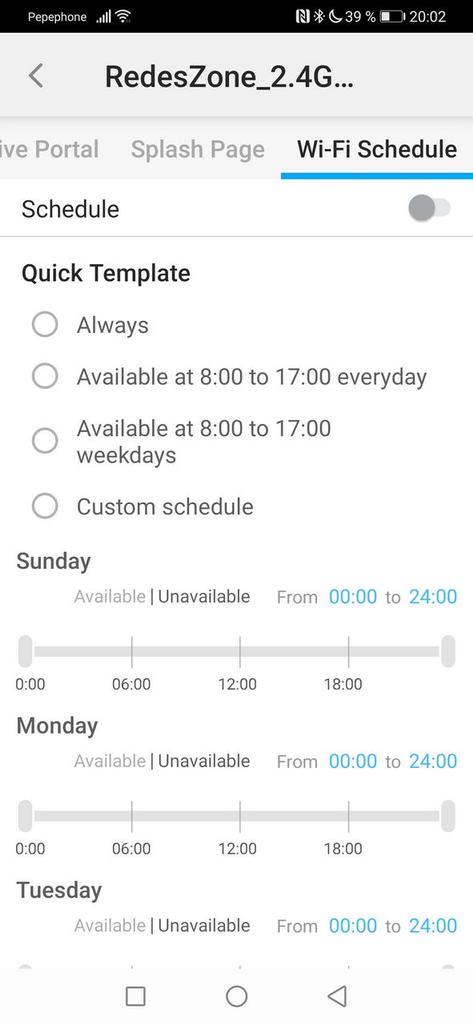
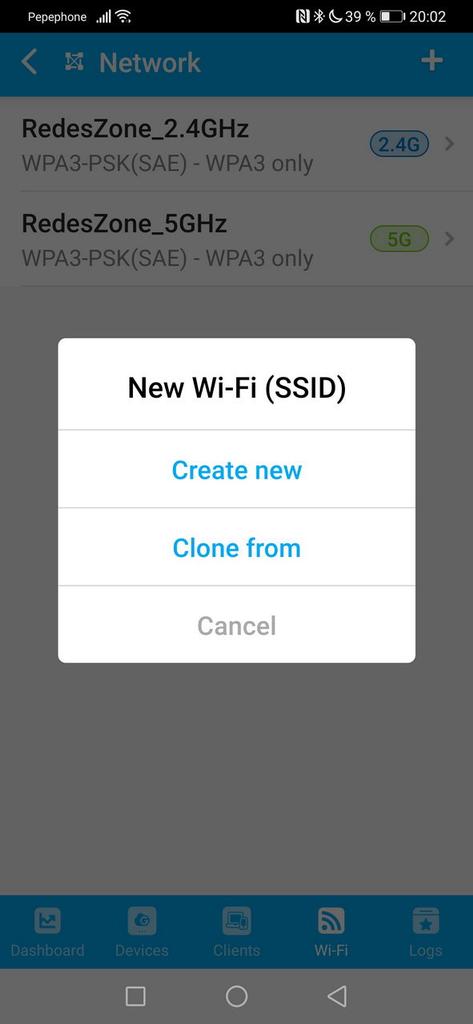
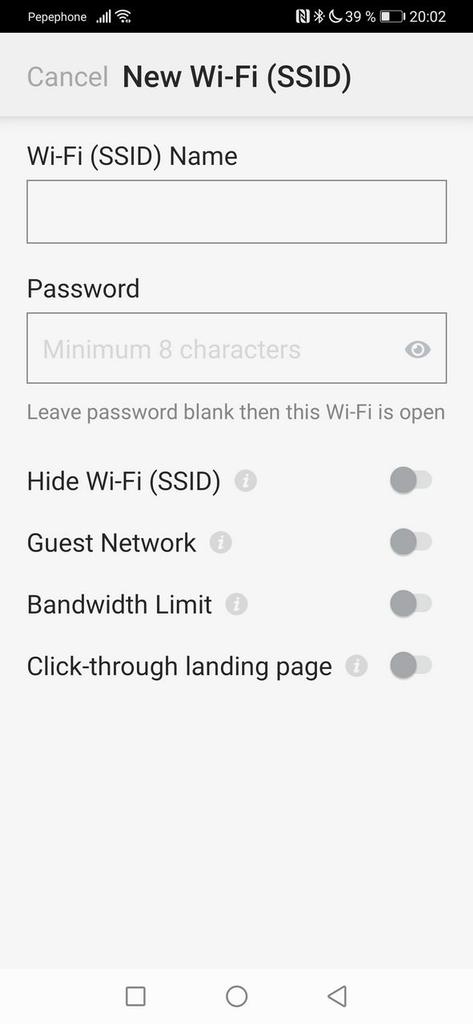
Un aspecto que nos ha encantado de la app EnGenius Cloud es que podremos hacer exactamente las mismas funcionalidades vía web que vía app, ideal para tener un control total de los equipos.
Hasta aquí hemos llegado con nuestro análisis del punto de acceso de exterior EnGenius ECW260 y también de EnGenius Cloud, ahora vamos a enumerar un listado de puntos fuertes, puntos débiles y conclusiones finales.
Puntos Fuertes
- Rendimiento inalámbrico sobresaliente en la banda de 2.4GHz, consiguiendo hasta 250Mbps de rendimiento Wi-Fi.
- Rendimiento inalámbrico excelente en la banda de 5GHz, consiguiendo hasta 700Mbps de rendimiento Wi-Fi con la tarjeta Intel AX200.
- Cobertura inalámbrica sobresaliente, este AP está orientado para entornos exteriores, y gracias a sus antenas de 5dBi de ganancia dispondremos de una gran cobertura.
- Incorpora un puerto Multigigabit 2.5G con PoE+ para alimentar el propio AP, esto es fundamental para no tener cuello de botella por la típica interfaz Gigabit Ethernet.
- Incorpora la tecnología Wi-Fi 6 con Beamforming, MU-MIMO, OFDMA, TWT y seguridad WPA3, por tanto, es realmente completo.
- Certificación IP67 contra el agua y el polvo.
- Gestión centralizada en EnGenius Cloud, una gestión en la nube totalmente gratuita. Podremos administrar el equipo vía web y también con la app móvil, para facilitar enormemente la instalación, configuración, administración y monitorización.
- EnGenius Cloud dispone de una grandísima cantidad de opciones de configuración, es uno de los más completos que hemos probado. Podremos configurar Multiple-SSID de hasta 8 SSID por banda, configurar el ancho de canal, la potencia de transmisión, las VLAN, configurar WPA3-Personal y Enterprise, tiene autenticación RADIUS en el Cloud, en definitiva, es el sistema de gestión Cloud más completo que hemos probado.
- Permite band-steering y roaming Wi-Fi para pasar de un AP a otro, también dispone de Mesh para que el enlace troncal vaya vía Wi-Fi.
- Precio: este equipo cuesta entorno a los 500 euros, un precio que puede parecer bastante elevado, pero debemos tener en cuenta que hoy en día no tenemos APs de exterior 2×2 con similares características, por ejemplo, encontramos un Cisco Meraki por 1.500€, el triple por las mismas especificaciones.
Puntos Débiles
- En la banda de 5GHz no disponemos de 160MHz de ancho de canal, una de las características más importantes de Wi-Fi 6 (pero es opcional). Solamente tendremos 80MHz como en Wi-Fi AC. Si tuviéramos 160MHz de ancho de canal, podríamos haber conseguido en torno a 1,1Gbps de velocidad real vía Wi-Fi.
Conclusiones Finales
Este punto de acceso profesional para exteriores EnGenius ECW260 se ha comportado de manera excelente en las pruebas de rendimiento. En la banda de 2.4GHz la velocidad conseguida es sobresaliente, llegando hasta los 250Mbps reales. En la banda de 5GHz la velocidad es excelente en todas las ubicaciones donde lo hemos probado, hemos llegado a una velocidad real de 700Mbps, por lo que se ha comportado de forma excelente, debemos tener en cuenta que disponemos de la última tecnología Wi-Fi 6. También debemos destacar el puerto Multigigabit 2.5G, que nos permitirá poder exprimir al máximo la velocidad Wi-Fi sin tener cuello de botella en la interfaz cableada, esto es algo importantísimo para los APs con Wi-Fi 6.
La gestión en EnGenius Cloud es lo más destacable de este EnGenius ECW260, tendremos un portal en la nube donde podremos instalar, configurar, administrar y monitorizar todos los puntos de acceso de interior, de exterior y también los switches que demos de alta. EnGenius Cloud es actualmente la gestión en la nube más avanzada, dispondremos de una grandísima cantidad de opciones de configuración típicas en este tipo de equipos, pero nos gustaría destacar los siguientes aspectos:
- Listado VIP de dispositivos para hacer bypass al portal cautivo y las restricciones L2, ideal para impresoras y dispositivos IoT.
- WPA3-Personal con SAE
- WPA3-Enterprise en su versión 128 bits, y también su versión de 192 bits.
- RADIUS Cloud: podremos crear credenciales de usuario directamente en la nube, para autenticar a los clientes inalámbricos con WPA2/WPA3-Enterprise, esto es algo muy importante para no necesitar instalar un servidor RADIUS específico. RADIUS Cloud no está disponible en la versión WPA3-Enterprise de 192 bits, solo permite RADIUS externo en este caso
- Gestión muy avanzada del portal cautivo con múltiples opciones de configuración
- Band-steering y roaming Wi-Fi con 802.11r
- Permite Mesh, para interconectar APs vía Wi-Fi.
Por supuesto, EnGenius Cloud nos permitirá configurar varios SSID y asignarlos a una determinada VLAN, podremos limitar el ancho de banda, programar el Wi-Fi, añadir los APs y switches a una organización, y dentro de cada organización, a una red. También tenemos la posibilidad de crear diferentes usuarios con diferentes permisos de administración. En otras palabras, que EnGenius Cloud es un sistema de gestión centralizado de APs y switches realmente completo, de hecho, es actualmente nuestro favorito por todas las opciones que tiene, y está en continuo desarrollo del fabricante para seguir añadiendo nuevas funcionalidades.
El único punto negativo que podemos poner a este AP son que no tiene ancho de canal de 160MHz en 5GHz, en el Wi-Fi 6 la incorporación de 160Mhz es «optional» y no es obligatorio, si hubiera incorporado 160MHz de ancho de canal podríamos llegar hasta los 1.1Gbps real con un solo equipo.
Por último, hablemos del precio, este equipo cuesta 500 euros, aunque en un primer momento pueda parecer un precio elevado, debemos tener en cuenta que es un equipo profesional, con Wi-Fi 6, puerto Multigigabit, certificación IP67, y en comparación con otros equipos de características similares, cuesta un tercio de su precio. Además, la gestión en el Cloud es completamente gratis y para siempre, otros fabricantes funcionan bajo un sistema de suscripción.
Si tenemos en cuenta las características, el rendimiento conseguido por este punto de acceso profesional y su precio, la valoración de RedesZone es de 10/10.

Esperamos que os haya gustado el análisis, si tenéis alguna duda podéis ponernos un comentario y os responderemos encantados.
El artículo Punto de acceso EnGenius ECW260 AX1800 se publicó en RedesZone.
Powered by WPeMatico








